Page 1
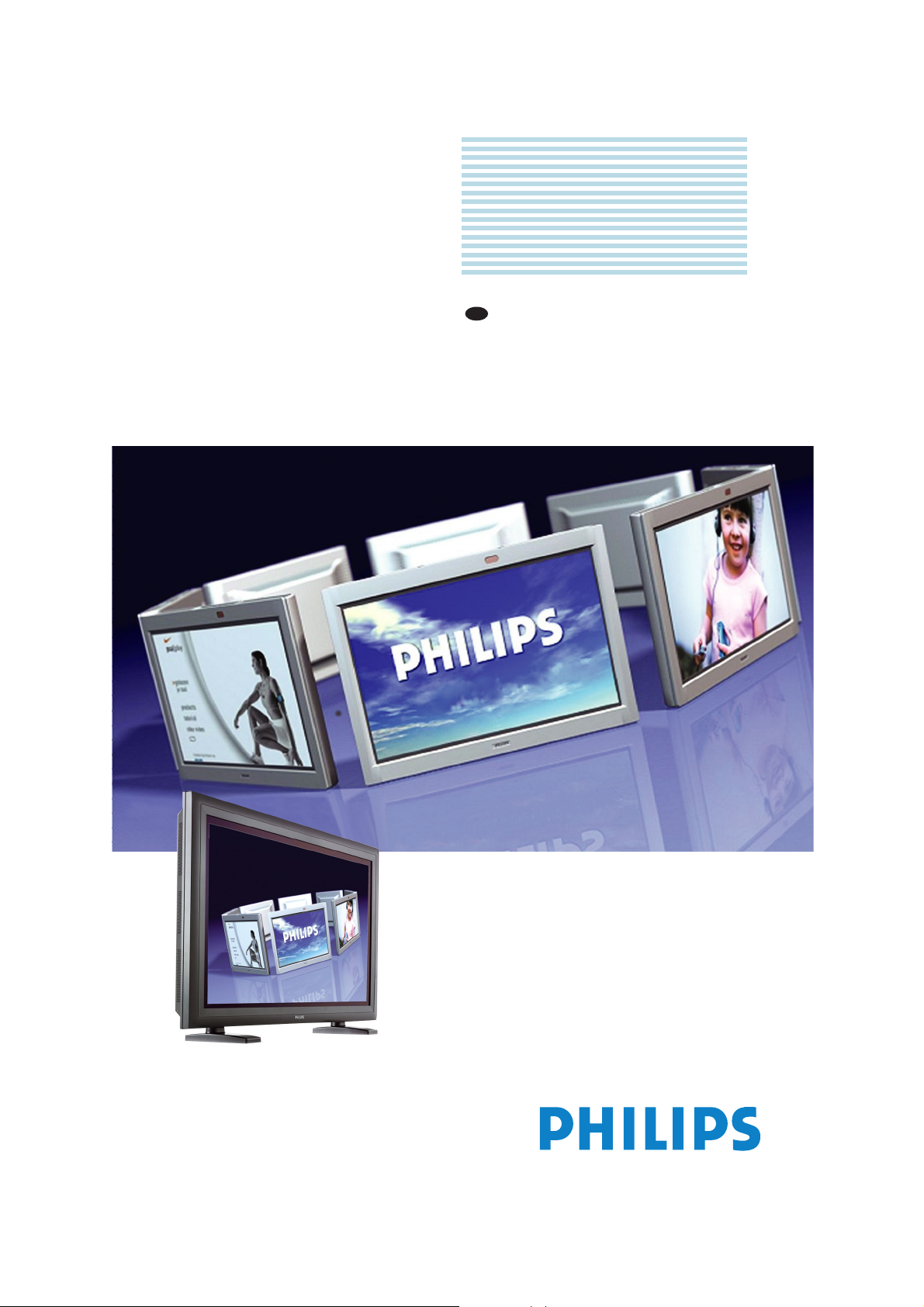
Philips
Business
Solutions
ES
Manual de uso
TIPO No BDS4223V
Page 2
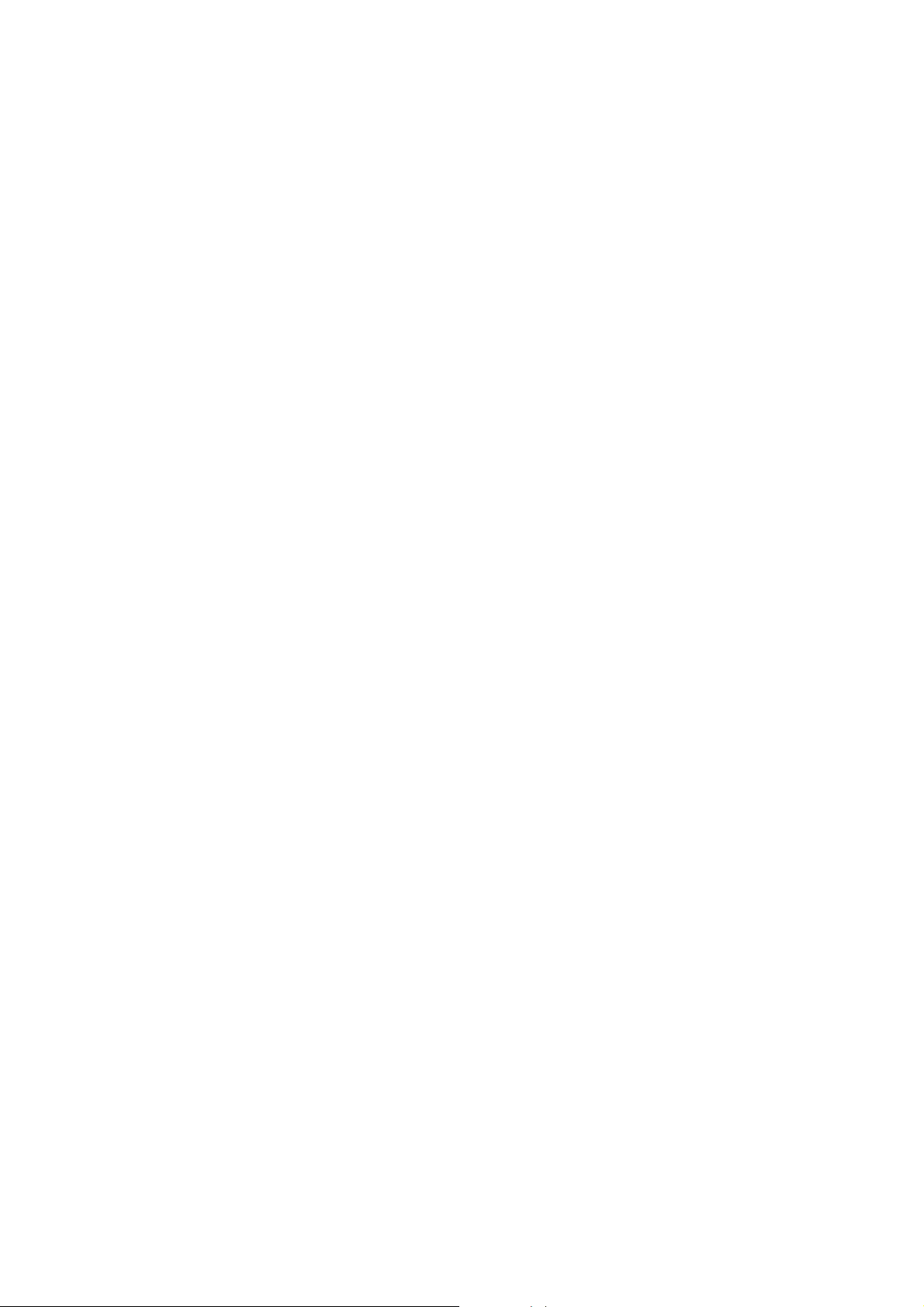
Page 3
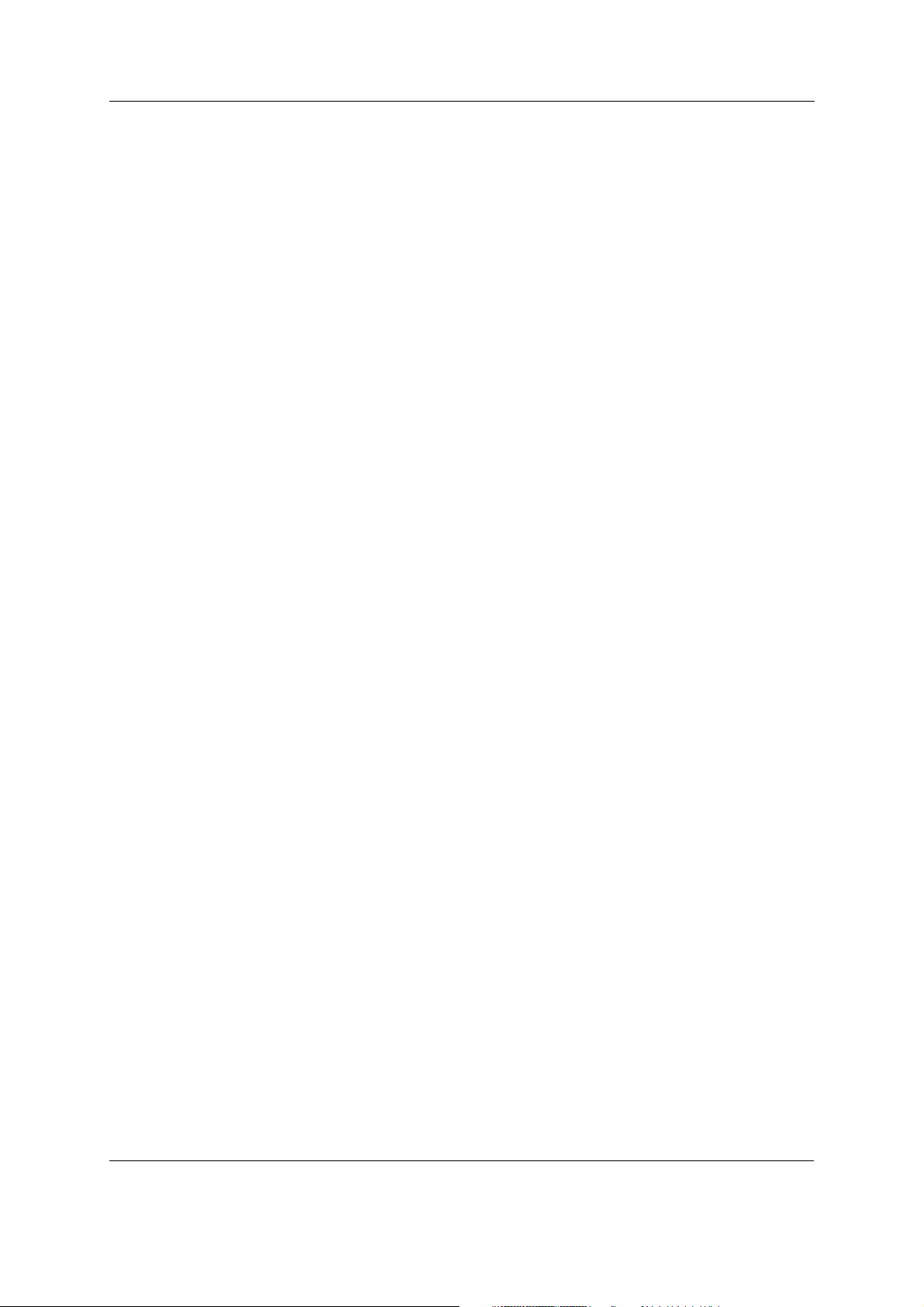
Manual de uso BDS4223V
TABLA DE CONTENIDOS
1 INSTRUCCIONES DE SEGURIDAD IMPORTANTES. . . . . . . . . . . . . . . . . . . . . . . . . . . . . . .3
1.1 Instrucciones de seguridad. . . . . . . . . . . . . . . . . . . . . . . . . . . . . . . . . . . . . . . . . . . . . . . . . . . . . . . . . . . . . 3
1.2 Advertencias y precauciones . . . . . . . . . . . . . . . . . . . . . . . . . . . . . . . . . . . . . . . . . . . . . . . . . . . . . . . . . . . 6
1.2.1 Nota para el instalador del sistema CATV . . . . . . . . . . . . . . . . . . . . . . . . . . . . . . . . . . . . . . . . . . 6
1.3 Limpieza y Cuidados. . . . . . . . . . . . . . . . . . . . . . . . . . . . . . . . . . . . . . . . . . . . . . . . . . . . . . . . . . . . . . . . . . 7
1.4 Eliminación al Final de la Vida Útil . . . . . . . . . . . . . . . . . . . . . . . . . . . . . . . . . . . . . . . . . . . . . . . . . . . . . . . 7
2 AVISO LEGAL. . . . . . . . . . . . . . . . . . . . . . . . . . . . . . . . . . . . . . . . . . . . . . . . . . . . . . . . . . . . . . . .9
3 DESEMBALAJE E INSTALACIÓN . . . . . . . . . . . . . . . . . . . . . . . . . . . . . . . . . . . . . . . . . . . . . .11
3.1 Desembalaje . . . . . . . . . . . . . . . . . . . . . . . . . . . . . . . . . . . . . . . . . . . . . . . . . . . . . . . . . . . . . . . . . . . . . . . 11
3.2 Contenidos del paquete . . . . . . . . . . . . . . . . . . . . . . . . . . . . . . . . . . . . . . . . . . . . . . . . . . . . . . . . . . . . . . 11
3.3 Consejos para la instalación . . . . . . . . . . . . . . . . . . . . . . . . . . . . . . . . . . . . . . . . . . . . . . . . . . . . . . . . . . . 12
4 PARTES Y FUNCIONES . . . . . . . . . . . . . . . . . . . . . . . . . . . . . . . . . . . . . . . . . . . . . . . . . . . . . .13
4.1 Vista frontal. . . . . . . . . . . . . . . . . . . . . . . . . . . . . . . . . . . . . . . . . . . . . . . . . . . . . . . . . . . . . . . . . . . . . . . . 13
4.2 Vista trasera . . . . . . . . . . . . . . . . . . . . . . . . . . . . . . . . . . . . . . . . . . . . . . . . . . . . . . . . . . . . . . . . . . . . . . . 14
4.3 Mando a distancia . . . . . . . . . . . . . . . . . . . . . . . . . . . . . . . . . . . . . . . . . . . . . . . . . . . . . . . . . . . . . . . . . . . 15
5 CONEXIÓN A EQUIPOS EXTERNOS . . . . . . . . . . . . . . . . . . . . . . . . . . . . . . . . . . . . . . . . . .17
5.1 Conexión a un vídeo . . . . . . . . . . . . . . . . . . . . . . . . . . . . . . . . . . . . . . . . . . . . . . . . . . . . . . . . . . . . . . . . 17
5.2 Conexión de un reproductor de DVD . . . . . . . . . . . . . . . . . . . . . . . . . . . . . . . . . . . . . . . . . . . . . . . . . . 18
5.3 Conexión de un receptor/descodificador de HDTV (televisión de alta definición). . . . . . . . . . . . . . . . 19
5.4 Conexión de audio externa . . . . . . . . . . . . . . . . . . . . . . . . . . . . . . . . . . . . . . . . . . . . . . . . . . . . . . . . . . . 21
5.5 Conexión de un PC . . . . . . . . . . . . . . . . . . . . . . . . . . . . . . . . . . . . . . . . . . . . . . . . . . . . . . . . . . . . . . . . . 22
6 FUNCIONES BÁSICAS . . . . . . . . . . . . . . . . . . . . . . . . . . . . . . . . . . . . . . . . . . . . . . . . . . . . . . .25
6.1 Encendido/apagado . . . . . . . . . . . . . . . . . . . . . . . . . . . . . . . . . . . . . . . . . . . . . . . . . . . . . . . . . . . . . . . . . . 25
6.2 Cambio de entrada. . . . . . . . . . . . . . . . . . . . . . . . . . . . . . . . . . . . . . . . . . . . . . . . . . . . . . . . . . . . . . . . . . 26
6.3 Ajuste del volumen. . . . . . . . . . . . . . . . . . . . . . . . . . . . . . . . . . . . . . . . . . . . . . . . . . . . . . . . . . . . . . . . . . 27
6.4 Menú en pantalla (OSD). . . . . . . . . . . . . . . . . . . . . . . . . . . . . . . . . . . . . . . . . . . . . . . . . . . . . . . . . . . . . . 28
6.5 Pantalla de estado en pantalla. . . . . . . . . . . . . . . . . . . . . . . . . . . . . . . . . . . . . . . . . . . . . . . . . . . . . . . . . . 29
6.6 Explicación de los modos de pantalla panorámica. . . . . . . . . . . . . . . . . . . . . . . . . . . . . . . . . . . . . . . . . . 30
6.6.1 Contenido 4:3 (cuadrado) . . . . . . . . . . . . . . . . . . . . . . . . . . . . . . . . . . . . . . . . . . . . . . . . . . . . . . 30
6.6.2 Contenido de pantalla panorámica. . . . . . . . . . . . . . . . . . . . . . . . . . . . . . . . . . . . . . . . . . . . . . . . 30
6.7 Modificación de los formatos de imagen . . . . . . . . . . . . . . . . . . . . . . . . . . . . . . . . . . . . . . . . . . . . . . . . . 31
7 FUNCIONES AVANZADAS . . . . . . . . . . . . . . . . . . . . . . . . . . . . . . . . . . . . . . . . . . . . . . . . . . .33
7.1 Controles de imagen . . . . . . . . . . . . . . . . . . . . . . . . . . . . . . . . . . . . . . . . . . . . . . . . . . . . . . . . . . . . . . . . 33
7.1.1 Ajuste de la configuración de imagen. . . . . . . . . . . . . . . . . . . . . . . . . . . . . . . . . . . . . . . . . . . . . . 33
7.1.2 Modos de Imagen-en-Imagen (PIP)/Imagen Lado-a-Lado (POP) . . . . . . . . . . . . . . . . . . . . . . . . . 35
7.1.3 Reducción de ruido . . . . . . . . . . . . . . . . . . . . . . . . . . . . . . . . . . . . . . . . . . . . . . . . . . . . . . . . . . . 36
7.1.4 Selección de la temperatura del color. . . . . . . . . . . . . . . . . . . . . . . . . . . . . . . . . . . . . . . . . . . . . 37
7.1.5 Ajuste del tamaño de la pantalla. . . . . . . . . . . . . . . . . . . . . . . . . . . . . . . . . . . . . . . . . . . . . . . . . . 38
7.1.6 Sintonización precisa de modo RGB . . . . . . . . . . . . . . . . . . . . . . . . . . . . . . . . . . . . . . . . . . . . . . 39
7.2 Controles de sonido. . . . . . . . . . . . . . . . . . . . . . . . . . . . . . . . . . . . . . . . . . . . . . . . . . . . . . . . . . . . . . . . . 40
7.2.1 Ajuste de la configuración de sonido. . . . . . . . . . . . . . . . . . . . . . . . . . . . . . . . . . . . . . . . . . . . . . 40
7.2.2 Utilización del sonido envolvente (surround) . . . . . . . . . . . . . . . . . . . . . . . . . . . . . . . . . . . . . . . 42
7.2.3 Amplificación integrada (altavoz) . . . . . . . . . . . . . . . . . . . . . . . . . . . . . . . . . . . . . . . . . . . . . . . . . 43
7.2.4 Utilización de un subwoofer externo . . . . . . . . . . . . . . . . . . . . . . . . . . . . . . . . . . . . . . . . . . . . . 44
7.2.5 Salida de audio fija / variable. . . . . . . . . . . . . . . . . . . . . . . . . . . . . . . . . . . . . . . . . . . . . . . . . . . . . 44
7.3 Temporizador. . . . . . . . . . . . . . . . . . . . . . . . . . . . . . . . . . . . . . . . . . . . . . . . . . . . . . . . . . . . . . . . . . . . . . 45
7.4 Idioma del menú OSD . . . . . . . . . . . . . . . . . . . . . . . . . . . . . . . . . . . . . . . . . . . . . . . . . . . . . . . . . . . . . . . 46
7.5 Configuración del modo de ahorro de energía . . . . . . . . . . . . . . . . . . . . . . . . . . . . . . . . . . . . . . . . . . . . 47
1
Page 4
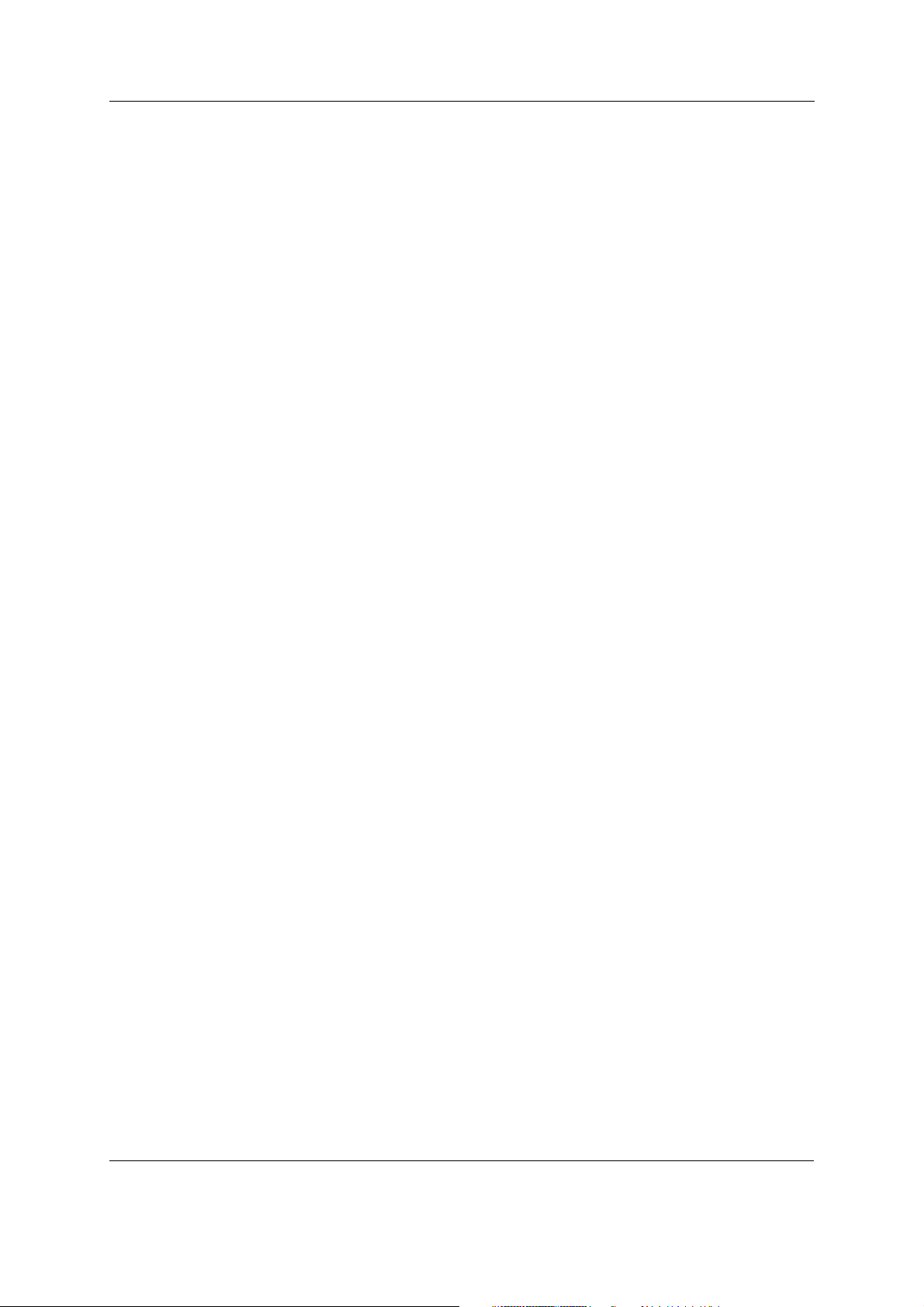
Manual de uso BDS4223V
7.6 Código de sistema . . . . . . . . . . . . . . . . . . . . . . . . . . . . . . . . . . . . . . . . . . . . . . . . . . . . . . . . . . . . . . . . . . 48
7.7 Menú de pantalla de información . . . . . . . . . . . . . . . . . . . . . . . . . . . . . . . . . . . . . . . . . . . . . . . . . . . . . . . 49
8 ESPECIFICACIONES TÉCNICAS . . . . . . . . . . . . . . . . . . . . . . . . . . . . . . . . . . . . . . . . . . . . . .51
8.1 Especificaciones. . . . . . . . . . . . . . . . . . . . . . . . . . . . . . . . . . . . . . . . . . . . . . . . . . . . . . . . . . . . . . . . . . . . . 51
9 LIMPIEZA Y RESOLUCIÓN DE PROBLEMAS . . . . . . . . . . . . . . . . . . . . . . . . . . . . . . . . . . . .55
9.1 Limpieza . . . . . . . . . . . . . . . . . . . . . . . . . . . . . . . . . . . . . . . . . . . . . . . . . . . . . . . . . . . . . . . . . . . . . . . . . . 55
9.2 Resolución de problemas . . . . . . . . . . . . . . . . . . . . . . . . . . . . . . . . . . . . . . . . . . . . . . . . . . . . . . . . . . . . . 56
10 GARANTÍA LIMITADA (EE.UU.). . . . . . . . . . . . . . . . . . . . . . . . . . . . . . . . . . . . . . . . . . . . . . .59
2
Page 5
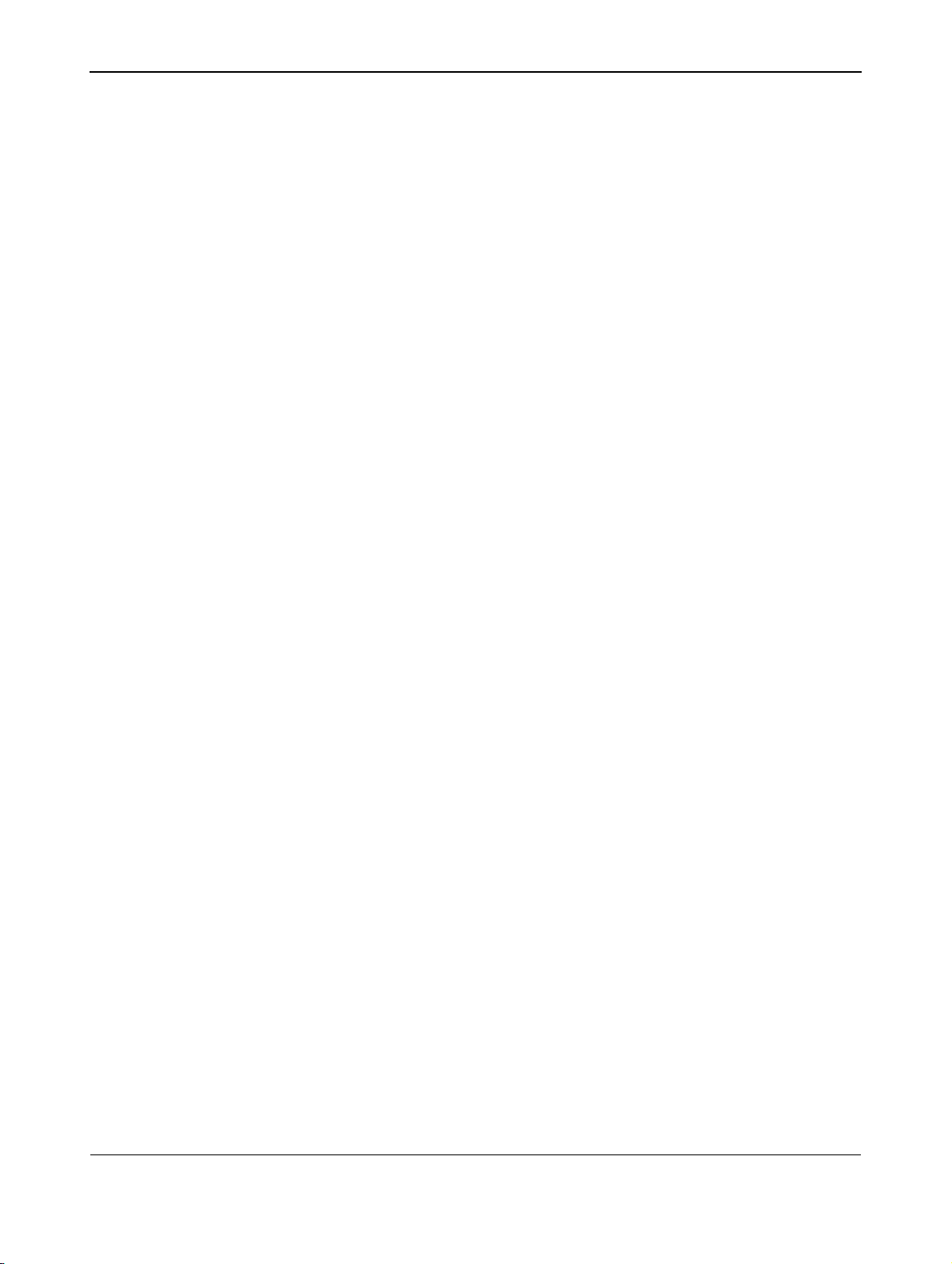
1. INSTRUCCIONES DE SEGURIDAD IMPORTANTES
1.1 INSTRUCCIONES DE SEGURIDAD
■ Lea y conserve estas instrucciones.
■ Preste atención a todas las advertencias.
■ Siga todas las instrucciones.
■ No utilice este aparato cerca del agua.
■ Desconecte la pantalla de la toma de corriente antes de proceder a
su limpieza. No utilice productos de limpieza líquidos o en aerosol.
Limpie la pantalla sólo con un paño ligeramente humedecido.
■ No bloquee ninguna de las aberturas de ventilación. Instale el
aparato de acuerdo con las instrucciones del fabricante.
■ No lo coloque en un sitio expuesto a la luz solar directa, o cerca de
fuentes de calor como radiadores, registros térmicos, estufas, u
otros aparatos (incluidos los amplificadores) que producen calor.
■ No invalide los fines de seguridad del enchufe polarizado o de puesta
a tierra. El enchufe polarizado tiene dos patillas, una más ancha que
la otra. El enchufe de puesta a tierra tiene dos patillas y una tercera
patilla de conexión a tierra. La patilla ancha o la tercera patilla está
prevista para su seguridad. Si el enchufe suministrado no encaja en la
toma de corriente, consulte a un electricista para que sustituya la
toma obsoleta.
■ No quite la cubierta para evitar descargas eléctricas. Las
reparaciones sólo deben ser realizadas por personal técnico
cualificado.
■ Una modificación no autorizada de este producto o el uso de un
cable de conexión sin blindaje podría provocar un exceso de
interferencias.
■ Ajuste únicamente los controles indicados en las instrucciones de
funcionamiento. El ajuste incorrecto de otros controles podría
provocar daños que a menudo requieren trabajos de reparación
considerables por parte de un técnico cualificado para restablecer el
funcionamiento normal de la unidad.
■ Utilice este producto en un entorno bien ventilado y no bloquee
ninguna de las aberturas de ventilación. Instale el aparato de acuerdo
con las instrucciones del fabricante.
■ La unidad debe recibir el tipo de fuente de alimentación que se indica
en la etiqueta. Si desconoce cuál es la alimentación disponible,
póngase en contacto con su compañía de suministro eléctrico local.
■ Proteja el cable de alimentación para no pisarlo o comprimirlo,
especialmente cerca de enchufes, tomas de corriente, y el punto de
salida de la toma de corriente del aparato. Se trata de una
característica de seguridad.
Si no pudiese insertar el enchufe en la toma eléctrica, póngase en
contacto con un electricista. No modifique el enchufe ya que podría
invalidar esta característica de seguridad.
Manual de uso BDS4223V
3
Page 6
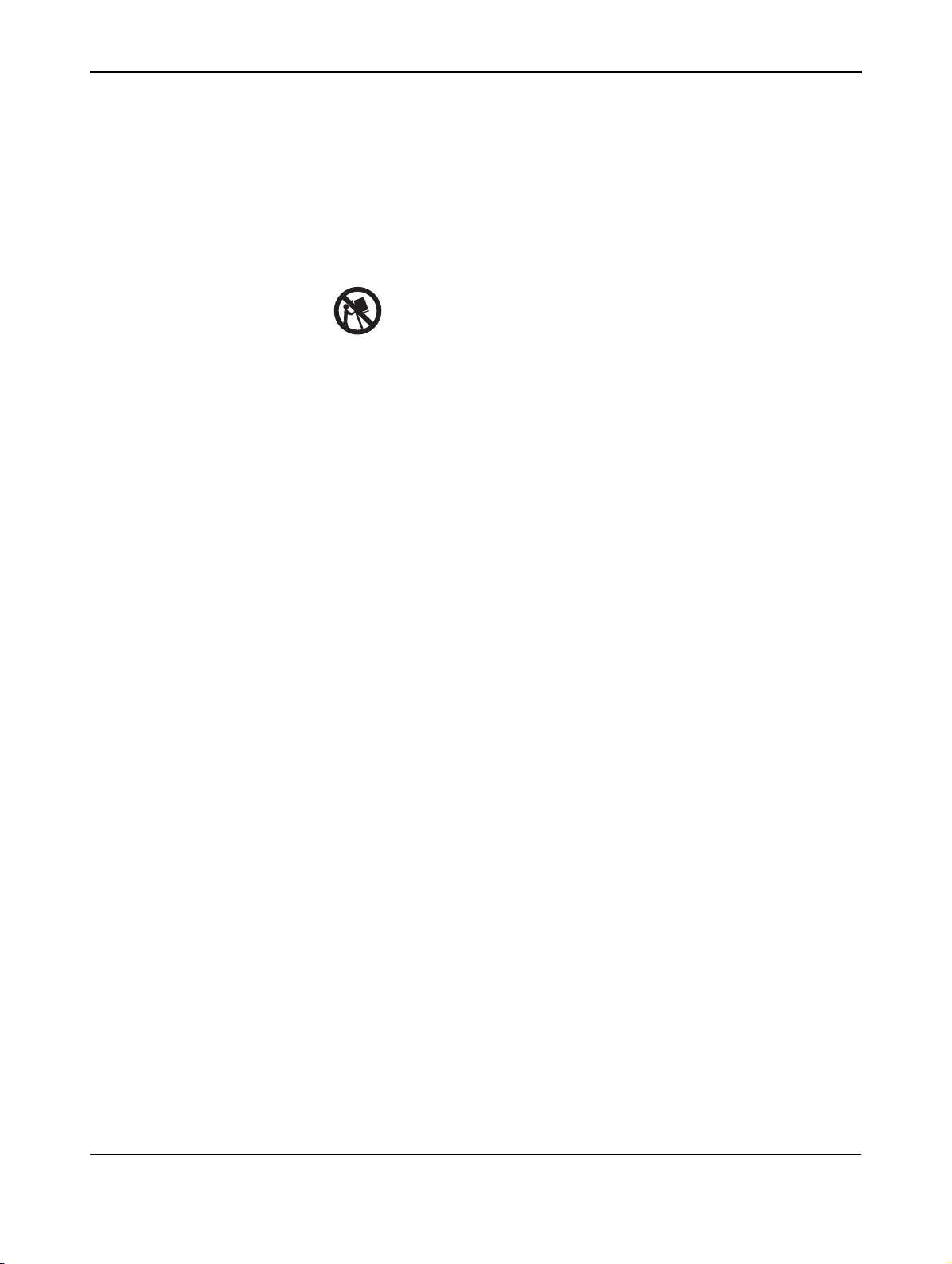
Manual de uso BDS4223V
■ No sobrecargue las tomas de corriente de pared ni los alargadores,
ya que podría suponer un riesgo de incendio o descarga eléctrica.
■ Si la imagen se visualiza de manera anormal, apague la unidad y
desconéctela de la toma de corriente. Verifique las conexiones de
los cables de señal y vuelva a conectar la pantalla a la toma de
corriente.
■ Use únicamente los adaptadores y accesorios especificados por el
fabricante.
■ Coloque el aparato únicamente sobre el carrito, pedestal, trípode,
soporte, o mesa especificado por el fabricante, o vendido
conjuntamente. Si utiliza un carrito, tenga cuidado al mover el
conjunto de carrito y aparato para evitar lesiones como resultado de
un vuelco.
■ Desenchufe el aparato durante las tormentas eléctricas o cuando no
vaya a utilizarlo durante un tiempo prolongado.
■ Encargue todas las reparaciones a personal técnico cualificado. Será
necesario reparar el aparato si resulta dañado de algún modo, como
en caso de que
el cable de conexión a la red o el enchufe esté dañado, se derrame
líquido o caiga algún objeto dentro del aparato, el aparato haya sido
expuesto a la lluvia o humedad, no funcione normalmente o se haya
caído.
■ Este producto puede contener plomo y mercurio. La eliminación de
estos materiales puede estar regulada debido a consideraciones
medioambientales.
Para obtener información sobre el modo de desechar o reciclar
estos materiales, póngase en contacto con las autoridades locales o
con la asociación de industrias electrónicas “Electronic Industries
Alliance” en: www.eiae.org
■ Daños que requieren asistencia técnica:
El aparato debe ser reparado por personal técnico cualificado
cuando:
● El cable de conexión a la red o el enchufe está dañado o pelado.
● Han caído objetos o se ha derramado líquido dentro del aparato.
● El aparato ha estado expuesto a la lluvia.
● El aparato no parece funcionar normalmente o presenta un
funcionamiento muy diferente.
● El aparato se ha caído o la carcasa protectora está dañada.
● La unidad no funciona normalmente siguiendo las instrucciones
de uso.
■ Inclinación/estabilidad:
● Todas las pantallas deben cumplir las normas de seguridad
internacionales recomendadas sobre propiedades de inclinación
y estabilidad del diseño de la carcasa.
● No comprometa estas normas de diseño aplicando una fuerza de
tracción excesiva a la parte frontal o superior de la carcasa que
en última instancia pueda hacer volcar el producto.
4
Page 7
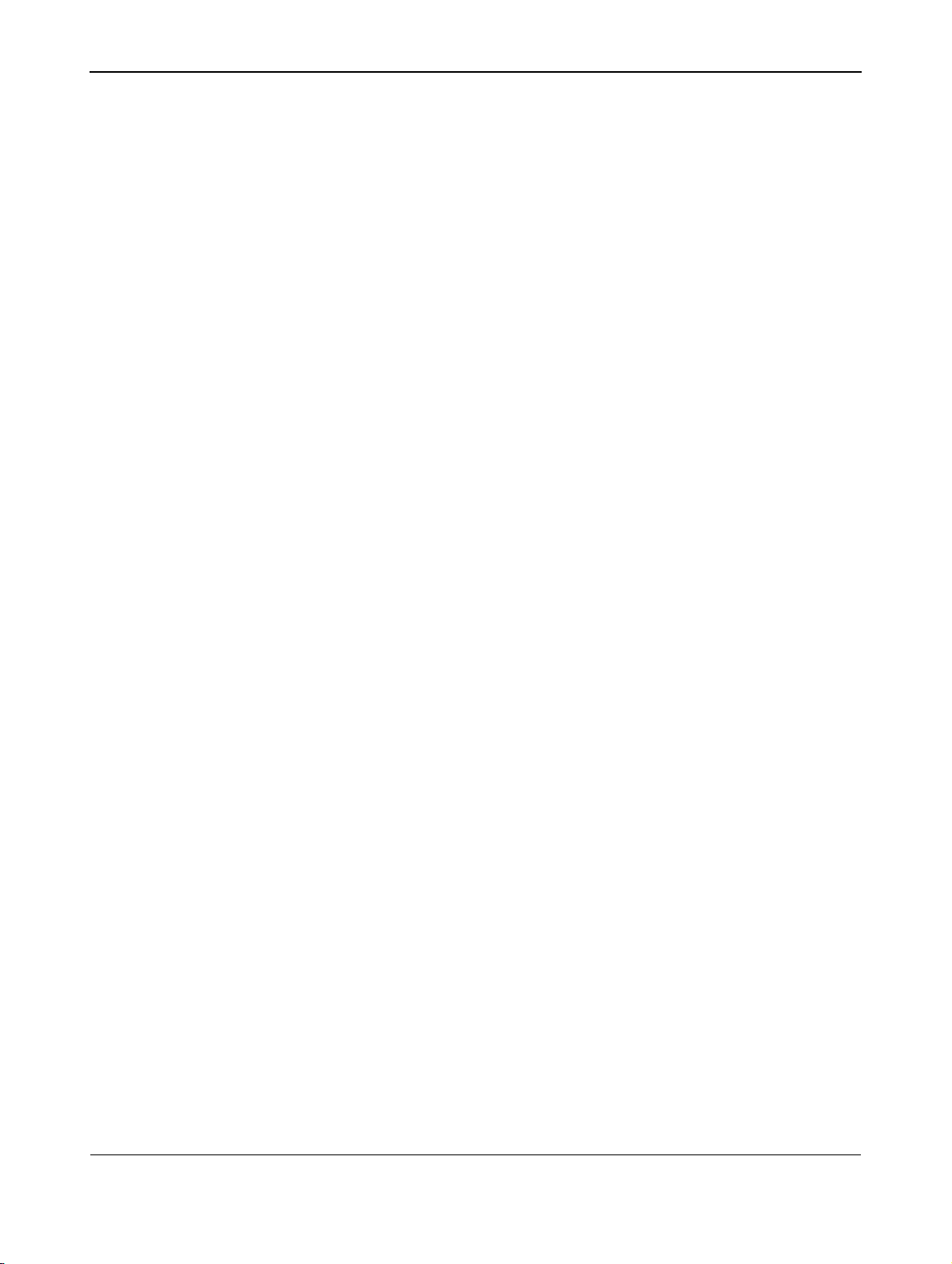
Manual de uso BDS4223V
● No ponga en peligro a adultos o niños colocando equipos o
juguetes electrónicos encima del aparato que puedan causar
daños al producto y/o lesiones personales.
● No coloque la unidad sobre un carrito, pedestal o mesa
inestable. O el producto podría caerse, provocando daños
graves.
■ No coloque la unidad sobre una cama, sofá, alfombra o superficies
similares.
■ Montaje de techo o pared:
El aparato debe montarse en la pared o en el techo siguiendo
únicamente las recomendaciones el fabricante.
■ Líneas de transporte de energía:
Debe colocarse una antena exterior alejada de las líneas de
transporte de energía.
■ Conexión a tierra de la antena exterior:
● Si conecta una antena exterior al receptor, compruebe que el
sistema de antena está puesto a tierra para protegerlo contra
sobretensiones y cargas estáticas acumuladas.
● El artículo nº 70-1984 de la sección 810 de NEC (reglamento de
instalaciones eléctricas nacionales),
ANSI/NFPA , proporciona información con respecto a la
adecuada conexión a tierra del mástil y la estructura de soporte,
la puesta a tierra del hilo de entrada a una unidad de descarga de
antena, el tamaño de los conectores de puesta a tierra, la
ubicación de la unidad de descarga de antena, los electrodos de
puesta a tierra de la conexión, y los requerimientos para el
electrodo de puesta a tierra.
■ Entrada de objetos y líquidos:
Debe tenerse cuidado de que no caigan objetos ni se derramen
líquidos a través de las aberturas de la carcasa protectora.
■ Uso de la batería:
PRECAUCIONES: Para evitar fugas de las pilas que puedan ocasionar
lesiones corporales, daños a la propiedad, o daños a la unidad.
● Instale todas las pilas correctamente, con los polos + y –
alineados como se señala en la unidad.
● No mezcle las pilas (usadas y nuevas o de carbón y alcalinas, etc.).
● Quite las pilas cuando no utilice la unidad durante un tiempo
prolongado.
5
Page 8
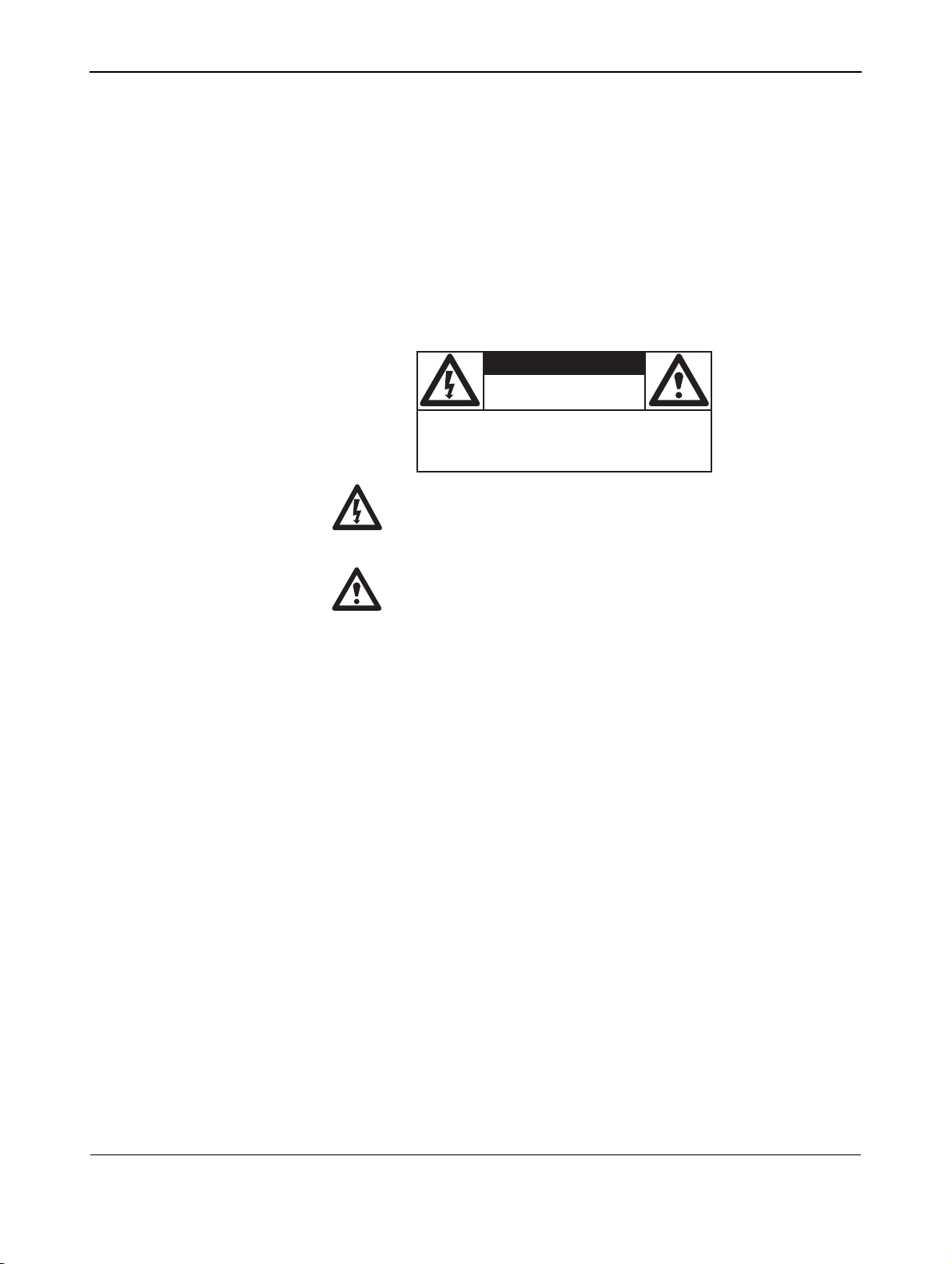
Manual de uso BDS4223V
1.2 ADVERTENCIAS Y PRECAUCIONES
1.2.1 NOTA PARA EL INSTALADOR DEL SISTEMA CATV
Este recordatorio tiene por objeto llamar la atención del instalador del
sistema CATV sobre el artículo 820-40 de NEC que proporciona las
directrices para una adecuada puesta a tierra y, en particular, especifica
que la puesta a tierra del cable debe conectarse al sistema de puesta a
tierra del edificio, lo más cerca que sea factible al punto de entrada del
cable.
CONOZCA ESTOS SÍMBOLOS DE SEGURIDAD
CAUTION
RISK OF ELECTRIC SHOCK
DO NOT OPEN
CAUTION: TO REDUCE THE RISK OF ELECTRIC
SHOCK, DO NOT REMOVE COVER (OR BACK). NO
USER SERVICEABLE PARTS INSIDE. REFER SERVICING TO QUALIFIED SERVICE PERSONEL. a
■ Este símbolo del rayo con punta de flecha dentro de un triángulo
indica material sin aislamiento dentro de la unidad que puede
ocasionar descargas eléctricas. Para la seguridad de todos los
integrantes del hogar, no quite la tapa del producto.
■ Para la seguridad de todos los integrantes del hogar, no quite la tapa
del producto. El signo de exclamación dentro de un triángulo llama
su atención sobre las características que debe leer detenidamente en
la información adjunta para evitar problemas de funcionamiento y
mantenimiento.
ADVERTENCIA
Para reducir el riesgo de incendio o descarga eléctrica, este aparato no
debe exponerse a la lluvia o humedad, y no se deben colocar sobre el
mismo objetos que contengan líquidos, como floreros.
PRECAUCIÓN
Para evitar descargas eléctricas, coloque la patilla ancha del enchufe en la
ranura ancha e insértela a fondo.
6
Page 9
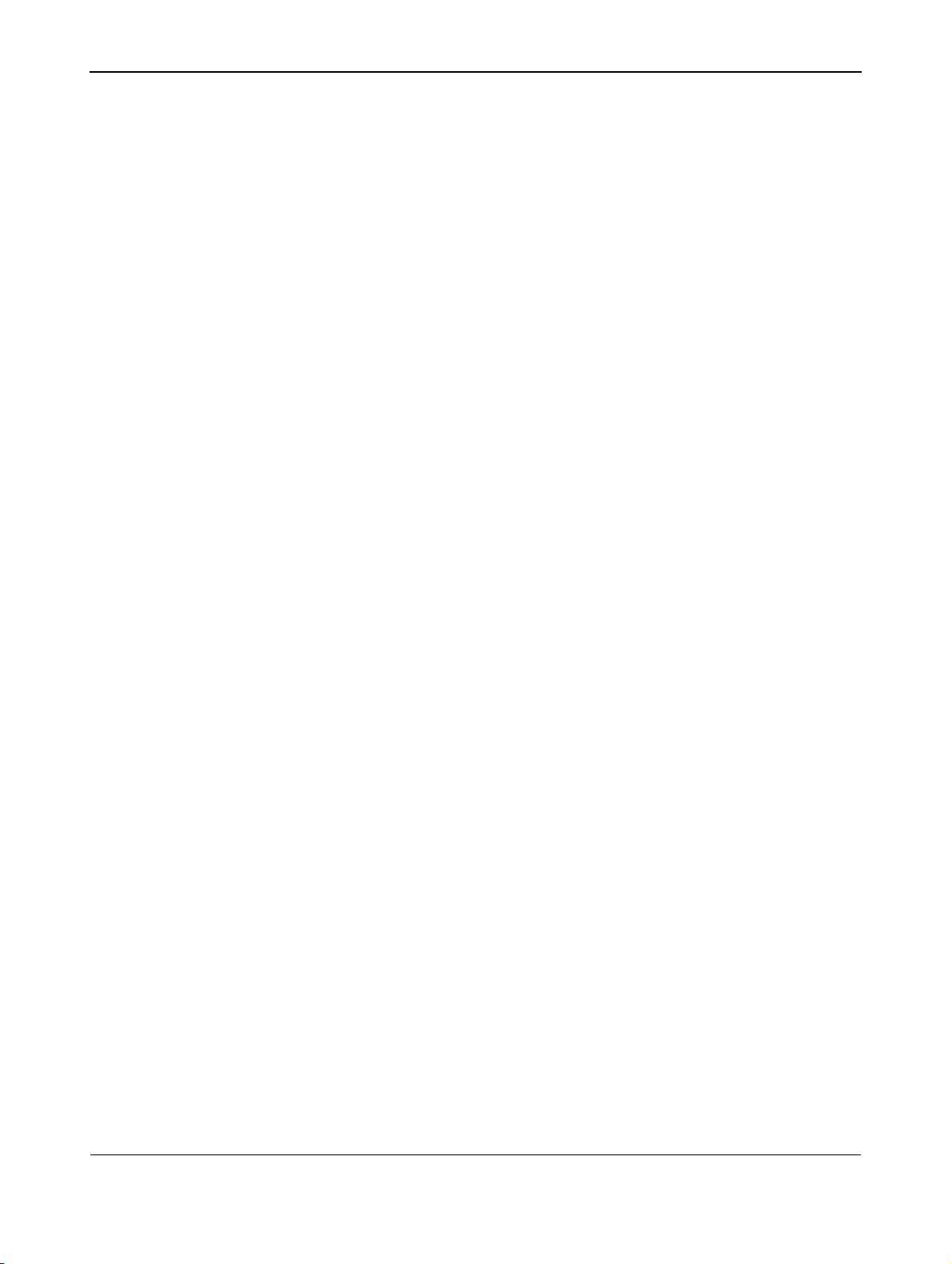
Manual de uso BDS4223V
1.3 LIMPIEZA Y CUIDADOS
■ Para evitar posibles riesgos de descarga eléctrica, asegúrese de que la
televisión está desenchufada de la toma de corriente eléctrica antes
de proceder a su limpieza.
■ Cuando limpie la pantalla de televisión, tenga cuidado de no arañar o
dañar la superficie de la pantalla (evite llevar joyas o utilizar
productos abrasivos).
■ Frote la parte frontal de la pantalla con un paño limpio humedecido
con agua. Aplique movimientos suaves, uniformes, verticalmente
durante la limpieza.
■ Frote suavemente las superficies de la carcasa con un paño o una
esponja limpia humedecida en una solución de agua fresca y clara.
Use un paño seco limpio para secar las superficies frotadas.
■ Ocasionalmente aspire el polvo de los orificios de ventilación o las
ranuras de la parte trasera de la carcasa.
■ No use nunca diluyentes, insecticidas en aerosol, u otros productos
químicos en la carcasa o en sus proximidades, ya que pueden dañar
de forma permanente el acabado de la carcasa.
■ No permita que una imagen estática se visualice durante un período
prolongado de tiempo ya que puede producir una imagen secundaria
permanente.
1.4 ELIMINACIÓN AL FINAL DE LA VIDA ÚTIL
■ Este producto Philips y su embalaje contienen materiales que pueden
reciclarse y reutilizarse. Las empresas especializadas pueden reciclar
el producto para aumentar la cantidad de materiales reutilizables y
minimizar las cantidades que deben desecharse adecuadamente.
■ Es posible que este producto también utilice pilas, que no deben
tirarse cuando se agoten, sino que deben entregarse y desecharse
como residuos químicos de pequeño tamaño.
■ Infórmese sobre la normativa local en materia de eliminación de
televisores, pilas, y materiales de embalaje cuando sustituya el equipo
actual.
7
Page 10

Manual de uso BDS4223V
8
Page 11
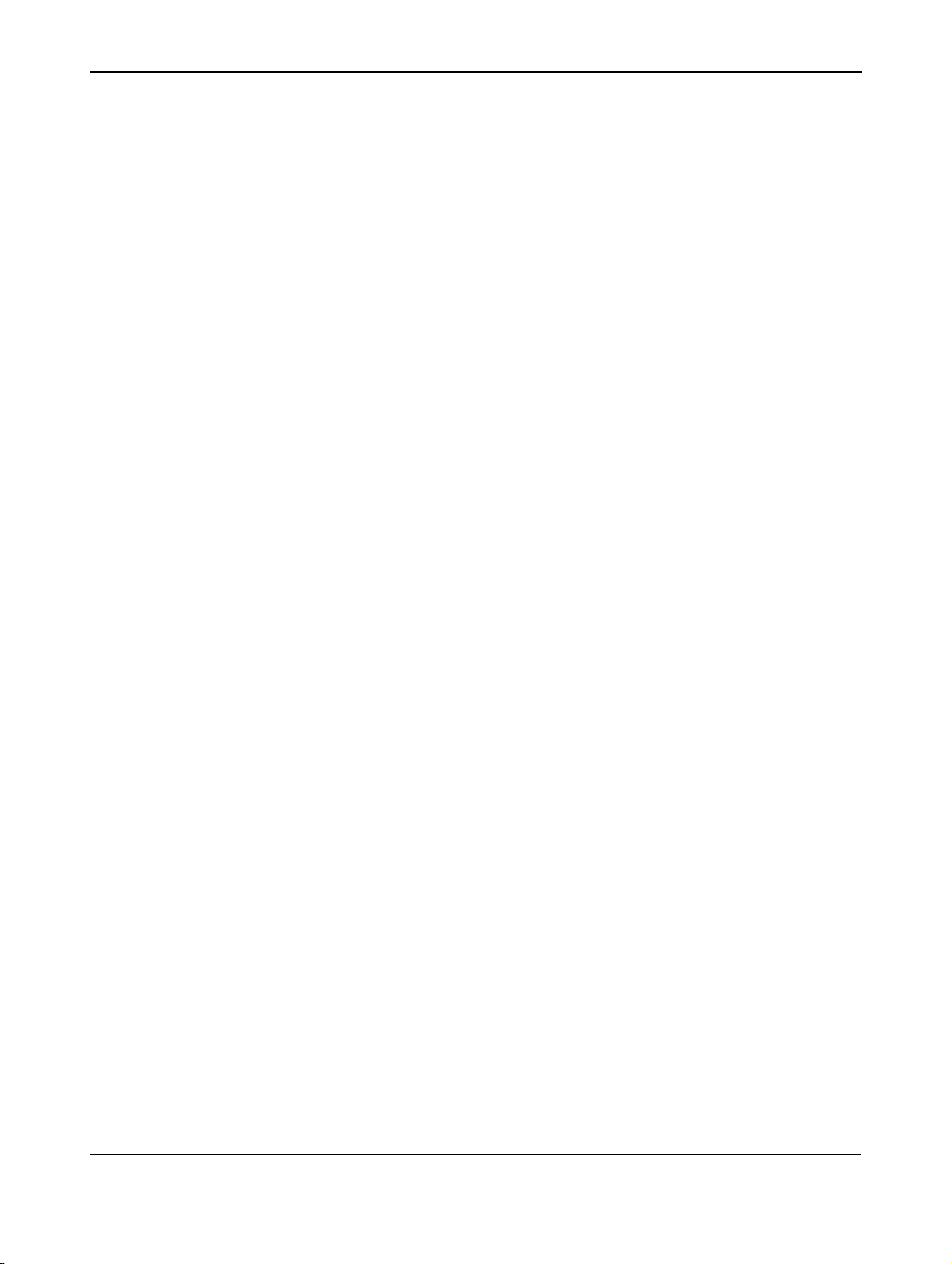
2. AVISO LEGAL
Manual de uso BDS4223V
Declaración de conformidad FCC
El equipo ha sido sometido a pruebas exhaustivas que certifican el
cumplimiento de los límites establecidos para los dispositivos digitales de
Clase B, según lo establecido en la sección 15 de la normativa FCC.
Estos límites han sido definidos para proporcionar una protección
razonable contra interferencias perjudiciales cuando el equipo opera en
un entorno comercial.
Este equipo genera, utiliza y puede radiar energía de radiofrecuencia, y
en caso de no ser instalado y utilizado según se especifica en las
instrucciones del manual de uso, podría causar interferencias
perjudiciales a las comunicaciones de radio.
No hay garantía de que esta interferencia no se produzca en una
instalación determinada. En caso de que este equipo provoque
interferencias perjudiciales para la recepción de radio o televisión, que
pueden determinarse apagando y encendiendo el equipo, se recomienda
que el usuario intente corregir la interferencia tomando en cuenta una o
más de las siguientes medidas:
■ Vuelva a orientar o ubicar la antena receptora.
■ Aumente la separación entre el equipo y el receptor.
■ Conecte el equipo a una toma de corriente situada en un circuito
diferente al que está conectado el receptor.
■ Consulte a su distribuidor o a un técnico experto en radio/TV para
obtener ayuda.
Es probable que el uso de este equipo en una zona residencial cause
interferencias perjudiciales en cuyo caso el usuario deberá corregir la
interferencia a su costa.
Con este equipo deben utilizarse cables de interconexión y alimentación
blindados a fin de garantizar el cumplimiento de los límites de emisión RF
pertinentes a los que está sujeto este dispositivo.
Los cambios o modificaciones que no hayan sido aprobados de manera
expresa por el fabricante podrían invalidar la autoridad del usuario para
operar el equipo y anular la garantía.
Declaración de conformidad canadiense
Este aparato digital de Clase B cumple todos los requisitos del
reglamento canadiense para equipos que causan interferencias.
Cet appareil numérique de la Classe B respecte toutes les exigences du
Réglement sur le materiel brouilleur du Canada.
9
Page 12
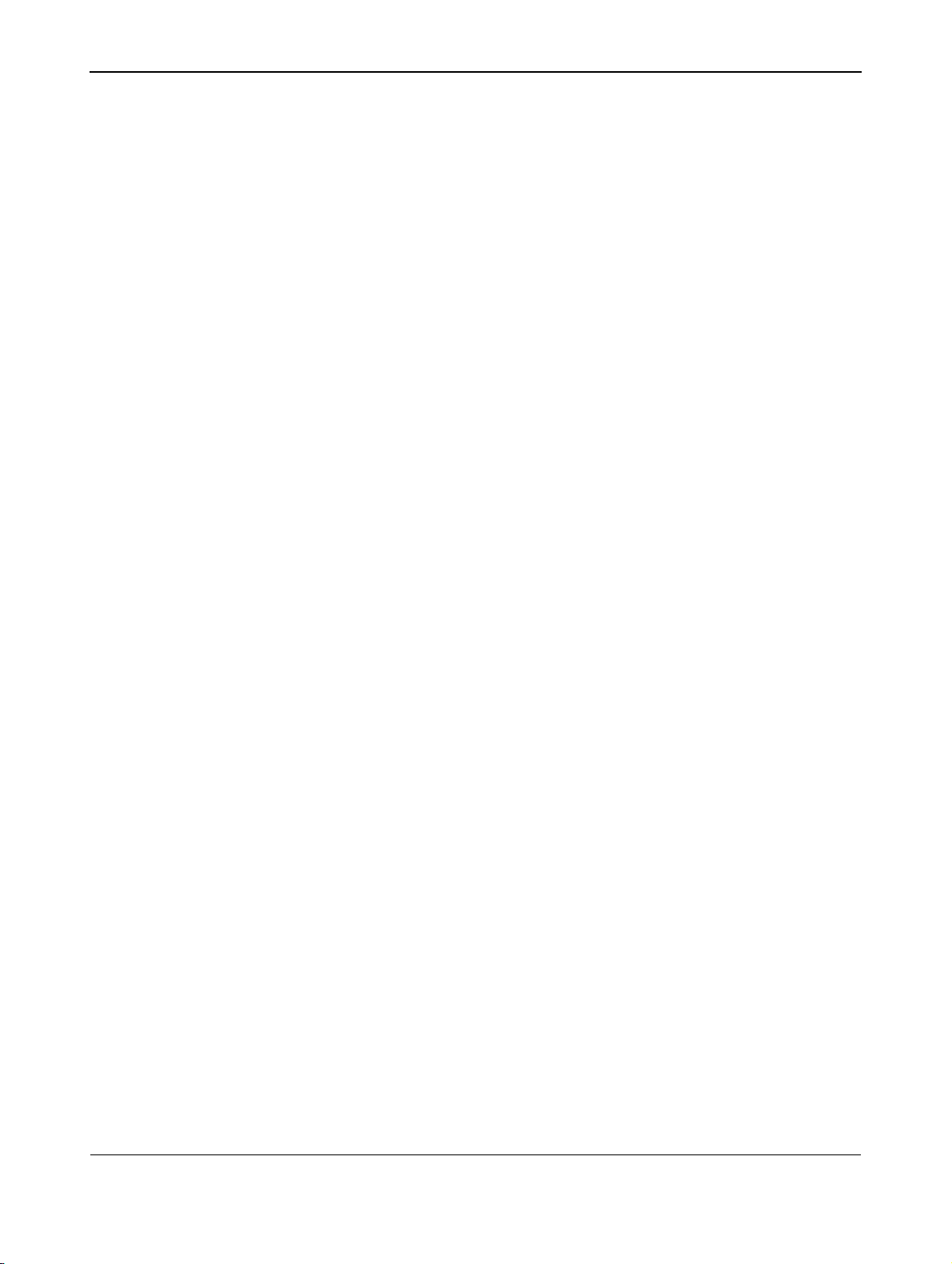
Manual de uso BDS4223V
10
Page 13
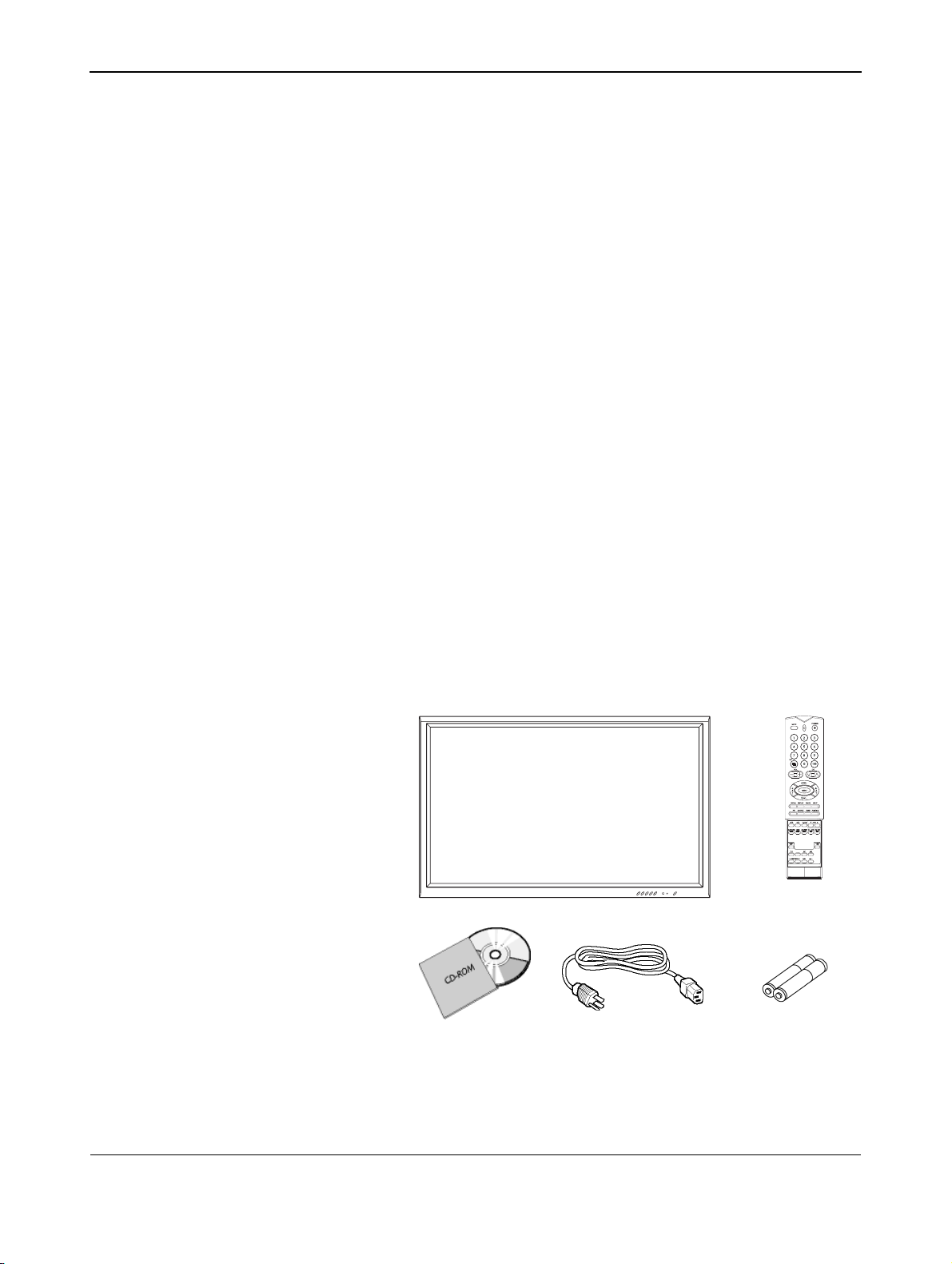
3. DESEMBALAJE E INSTALACIÓN
3.1 DESEMBALAJE
■ El monitor está embalado en cartón junto con los accesorios
■ El peso aproximado del monitor es de 36 Kg. Debido al tamaño y
■ El cristal de protección y el sustrato de cristal están instalados en la
■ Después de abrir el embalaje, compruebe que el contenido está
■ Siempre que sea posible, utilice las asas de la parte trasera del
3.2 CONTENIDOS DEL PAQUETE
Manual de uso BDH4223V
estándar. Cualquier accesorio opcional estará embalado aparte.
peso, se recomienda que el transporte sea realizado por dos
personas.
parte frontal del producto. Dado que ambos cristales se pueden
romper y arañar fácilmente, el producto debe manipularse con
cuidado. No coloque nunca el monitor con el cristal hacia abajo a
menos que esté protegido con almohadillas.
completo y en buen estado.
monitor para su transporte.
Verifique que el paquete contiene los siguientes elementos:
1 Monitor
2 Mando a distancia
3 CD-ROM con el Manual de uso
4 Cable de alimentación
5Pilas
11
Page 14

Manual de uso BDH4223V
3.3 CONSEJOS PARA LA INSTALACIÓN
■ Debido al elevado consumo eléctrico de la unidad, utilice siempre el
enchufe diseñado exclusivamente para este producto. Si fuera
necesario alargar el cable, consulte primero con su representante de
asistencia técnica.
■ El producto debe instalarse sobre una superficie plana para evitar
vuelcos. La distancia entre la parte trasera del producto y la pared
debe mantenerse para permitir una ventilación adecuada. Evite
instalar el producto en la cocina, el baño o cualquier otro lugar con
un alto nivel de humedad para evitar acortar la vida útil de los
componentes eléctricos.
■ Asegúrese de que el producto se instala en posición horizontal.
Cualquier instalación con una inclinación de 90 grados en el sentido
de las agujas del reloj o en el sentido contrario a éstas puede inducir
una ventilación insuficiente y daños posteriores a los componentes.
■ Para proteger la pantalla y evitarle posibles daños, no visualice una
imagen estática durante un período prolongado.
12
Page 15
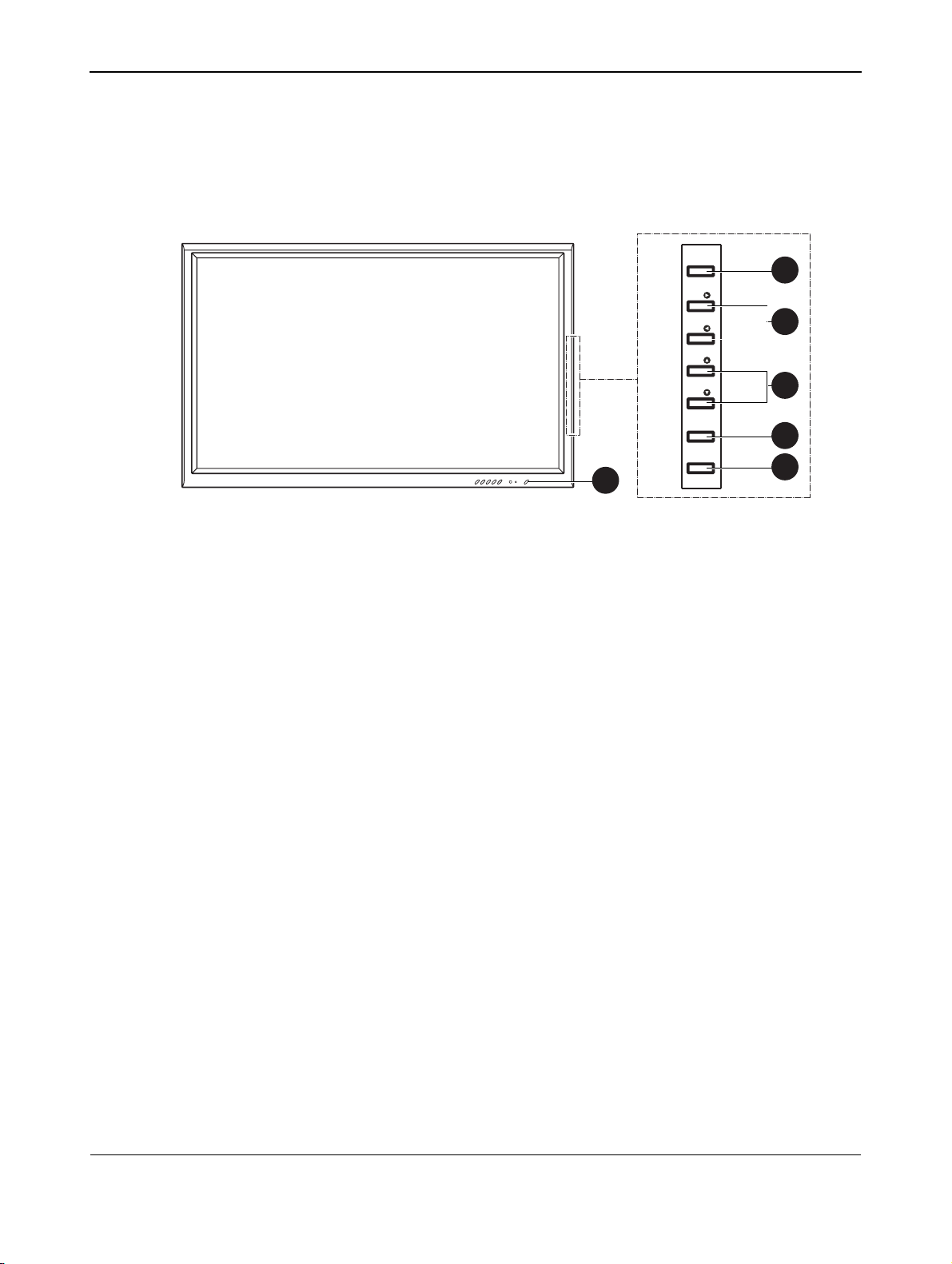
4. PARTES Y FUNCIONES
Manual de uso BDS4223V
4.1 VISTA FRONTAL
POWER
VOL.
VOL.
SEL.
SEL.
MENU
INPUT
1
1. LED de estado
● No iluminado = no se detecta energía CA
Si el interruptor principal (panel trasero) está apagado, este LED
no se iluminará.
● Naranja = "standby" (APAGADO) con detección de
energía CA
El LED se iluminará de color naranja si se apaga el monitor pero
el cable principal de alimentación está enchufado a la parte
trasera de la unidad.
● Verde = encendido
2
3
4
5
6
2. Botón de encendido ("Standby")
Apaga y enciende la alimentación desde el modo "standby". Hay un
tiempo de espera entre los ciclos de encendido/apagado.
3. Botones de ajuste de volumen
Utilice estos botones para subir y bajar el volumen. Estas teclas
también sirven como teclas de ajuste y navegación cuando está
activado el menú en pantalla.
4. Botones de selección
Utilice estos botones para navegar a través del menú en pantalla. Si
hay un sintonizador de TV opcional instalado, estos botones también
pueden funcionar como canal arriba/abajo.
5. Botón de menú
Utilice este botón para llamar el menú en pantalla.
6. Botón de entrada
Utilice este botón para cambiar entre las entradas disponibles.
13
Page 16
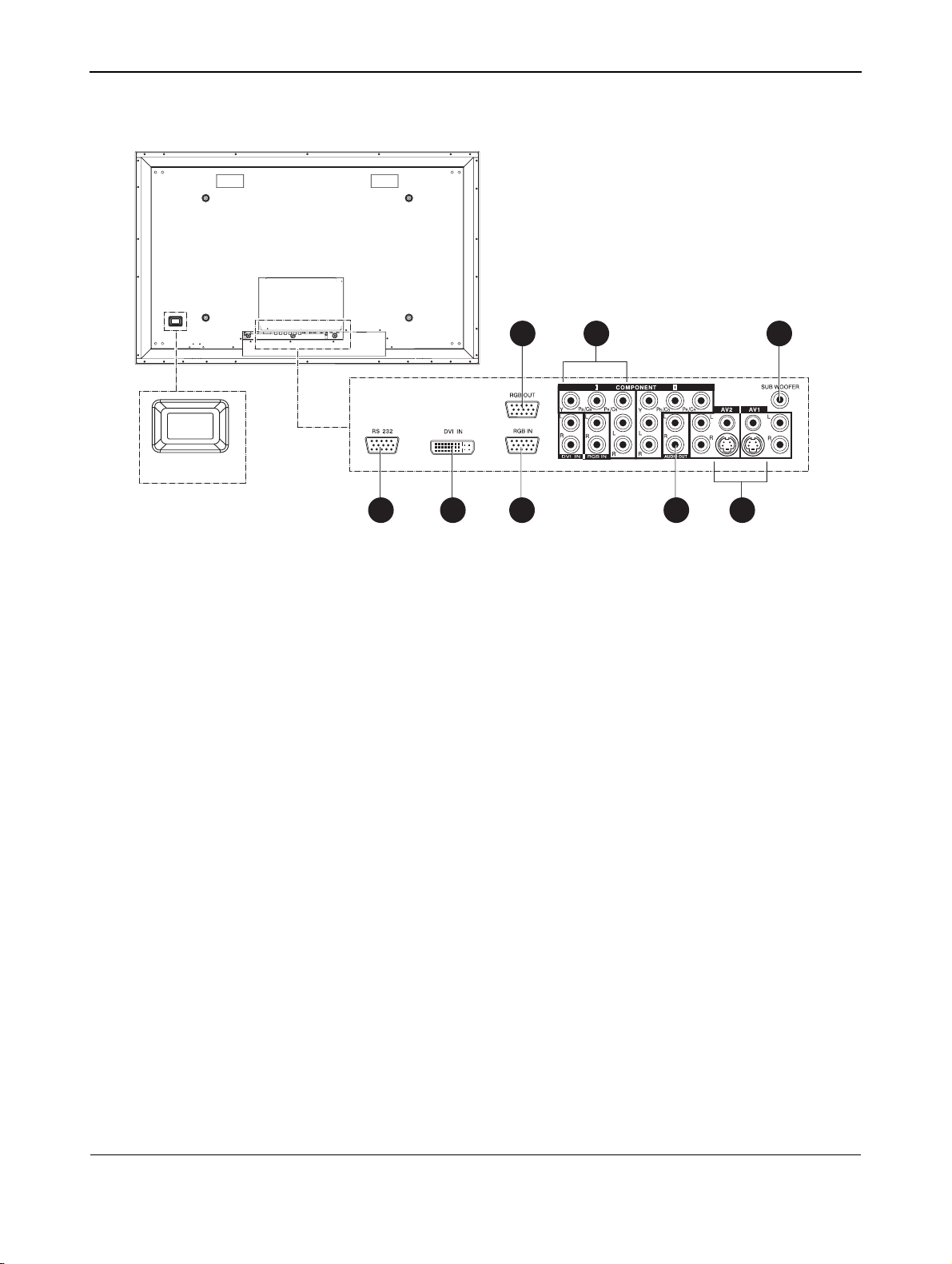
Manual de uso BDS4223V
4.2 VISTA TRASERA
INTERRUPTOR
PRINCIPALE
8 2
-
1. Entradas de S-vídeo / vídeo compuesto
Conecta las señales de vídeo compuesto o S-vídeo de fuentes
externas como un vídeo o reproductor de DVD.
2. Entradas de componente vídeo
Entradas de detección automática de componente vídeo (Y/Pb/Pr o
Y/Cb/Cr) para conectar a las tomas de salida de componente vídeo
de un reproductor de DVD o
un descodificador.
3. Salida de audio
Tomas de salida de audio variables o fijas para conectar a un
amplificador de audio externo.
4
1376 5
4. Salida del subwoofer
Toma de salida de audio de baja frecuencia variable o fija para
conectar a un subwoofer con amplificación externa.
5. Entrada RGB
Conecta a la salida RGB (VGA) del ordenador o a un descodificador.
6. Conector RS-232
Conecta a un puerto de serie de ordenador.
7. Entrada DVI digital
Conecta a las señales de vídeo digital desde un descodificador o PC.
8. Salida RGB
Conecta a otro monitor de ordenador para aplicaciones de
"conexión en margarita".
14
Page 17
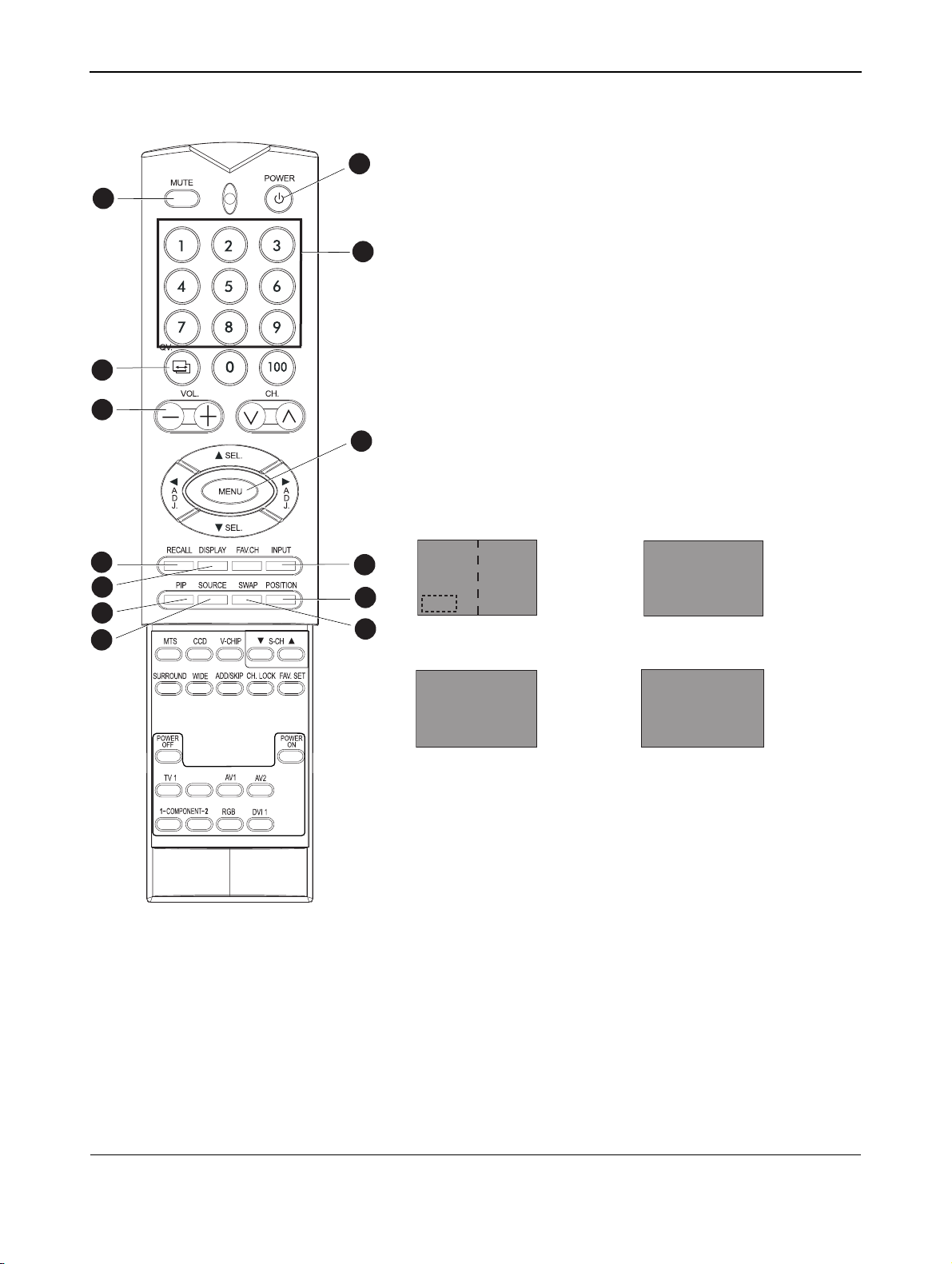
10
11
Manual de uso BDS4223V
4.3 MANDO A DISTANCIA
1. Encendido/apagado de "Standby"
111
11
3
11
2
11
4
11
5
6
11
117
8
12
13
9
11
11
11
Pulse este botón para encender el monitor desde el modo "Standby".
Púlselo otra vez para ponerlo en modo "Standby".
2. Teclado numérico
Utilice el teclado numérico para elegir el canal de TV que quiere ver.
(Aplicable únicamente con el sintonizador de TV instalado).
3. Encendido/apagado de corte de sonido
4. Vista rápida
Restablece el último canal de TV visto.
5. Volumen +/-
Sube o baja el volumen.
6. Menú
Activa el menú en pantalla (OSD).
7. Restaurar
Restaura los ajustes predeterminados de fábrica.
(Consulte página 33)
8. Pantalla
Muestra el estado de la pantalla (Consulte página 29):
Modo AV (PIP/POP encendido)
AV1
AV2
PIP
AV1 => Fuente principal
AV2 => Fuente PIP/POP
Modo TV (con sintonizador)
TV03
STEREO
NORMAL
Modo componente
COMPONENT1
1080i
COMPONENT1 => Fuente principal
1080i => Señal entrante
Modo RGB
RGB
M:06
TV 03 => Fuente principal
STEREO => Estado de audio
NORMAL => Estado del canal
RGB => Fuente principal
M:06 => Señal entrante
9. Selección de entrada
Selecciona secuencialmente los modos de la señal de entrada.
(Consulte página 26)
10.PIP (Botón Imagen-en-Imagen)
Activa el modo PIP (Imagen-en-Imagen) en el modo de entrada DVI.
(Consulte página 35)
11.Fuente PIP
Cambia la fuente de entrada PIP entre las fuentes de entrada de
componente TV/AV. (Consulte página 35)
12.Posición PIP
Cambia la ventana secundaria PIP a 4 ubicaciones de esquina
diferentes. (Consulte página 35)
13.Cambio
Cambia las ventanas de imagen principal e imagen secundaria en los
modos PIP o POP.
15
Page 18
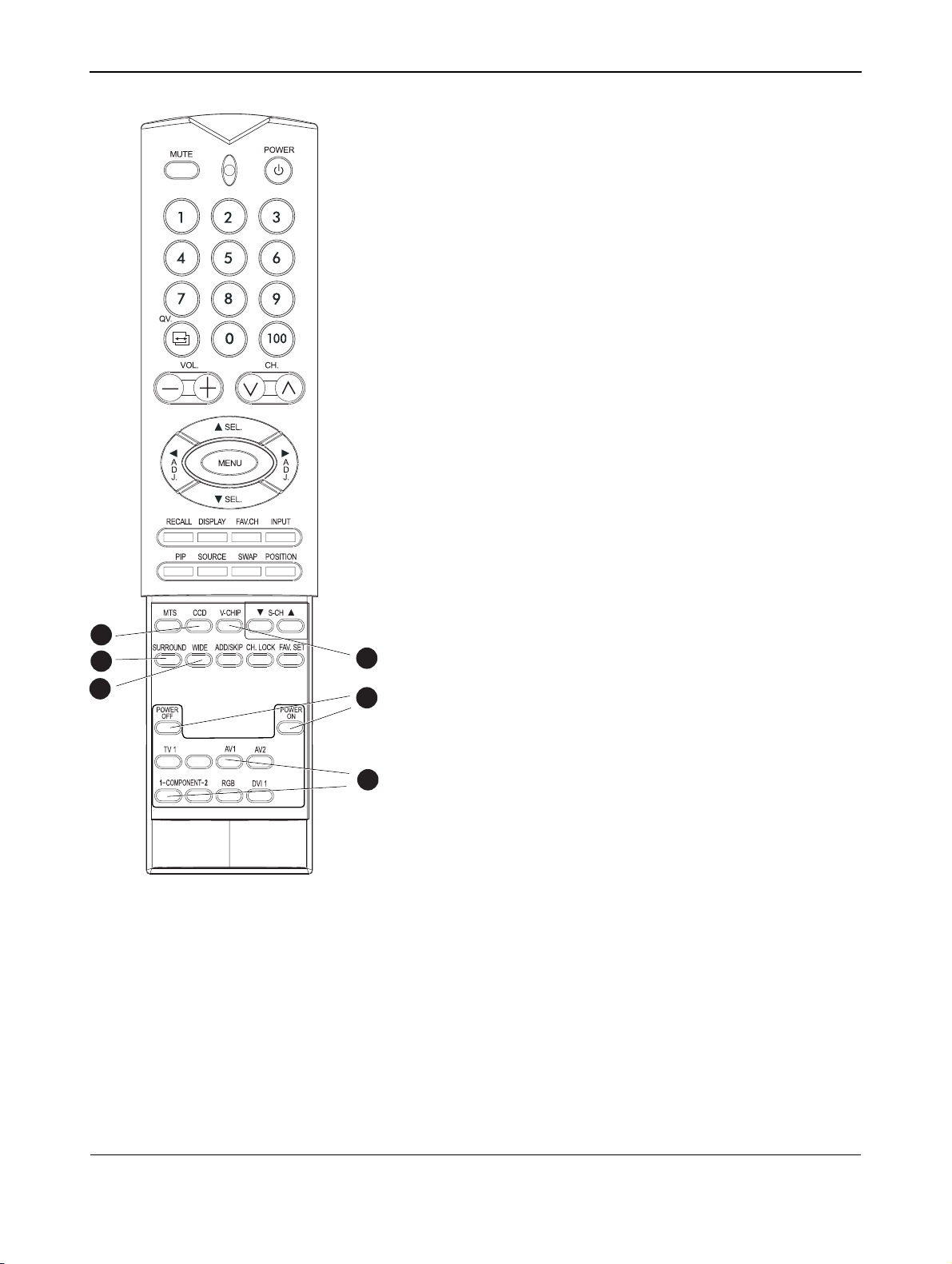
Manual de uso BDS4223V
14.Subtítulos
11
Activa el modo de subtítulos.
15.V-Chip
NO COMPATIBLE.
16.ENVOLVENTE
17.ANCHO
Cambia entre varias configuraciones de formato de imagen.
(Consulte página 31)
18.Encendido/apagado independiente
Pulse OFF (APAGADO) para poner el monitor en modo "Standby".
Pulse ON (ENCENDER) para encender desde el modo "Standby".
(Consulte página 25)
19.Teclas de selección de entrada directa
Directamente cambia la selección de señal de entrada pulsando la
tecla adecuada.
14
16
17
15
18
1119
16
Page 19

5. CONEXIÓN A EQUIPOS EXTERNOS
5.1 CONEXIÓN A UN VÍDEO
Utilización de la entrada S-vídeo
1 Conecte el conector S-vídeo (DIN 4 patillas) del vídeo a la entrada
"S-VIDEO" en la parte trasera del monitor.
2 Conecte las tomas de audio roja (R) y blanca (L) del vídeo a las
tomas de entrada de audio R y L situadas al lado del conector
"S-VIDEO".
Nota:
S-Video
(4-Pin-DIN)
Audio L/R
(2xRCA cables)
VCR
Se suministran dos conjuntos de entradas de S-vídeo. Puede utilizar
cualquiera de ellos para conectar su vídeo.
Utilización de la entrada de vídeo compuesto (AV)
1 Conecte el conector "amarillo" (vídeo) del vídeo a la entrada amarilla
"VIDEO 1" en la parte trasera del monitor.
2 Conecte las tomas de audio roja (R) y blanca (L) del vídeo a las
tomas de entrada de audio R y L situadas al lado del conector
amarillo "VIDEO 1".
Manual de uso BDS4223V
Video
(RCA cable)
Audio L/R
(2xRCA cables)
VCR
Nota:
Se suministran dos conjuntos de entradas de vídeo compuesto. Puede
utilizar cualquiera de ellos para conectar su vídeo.
17
Page 20
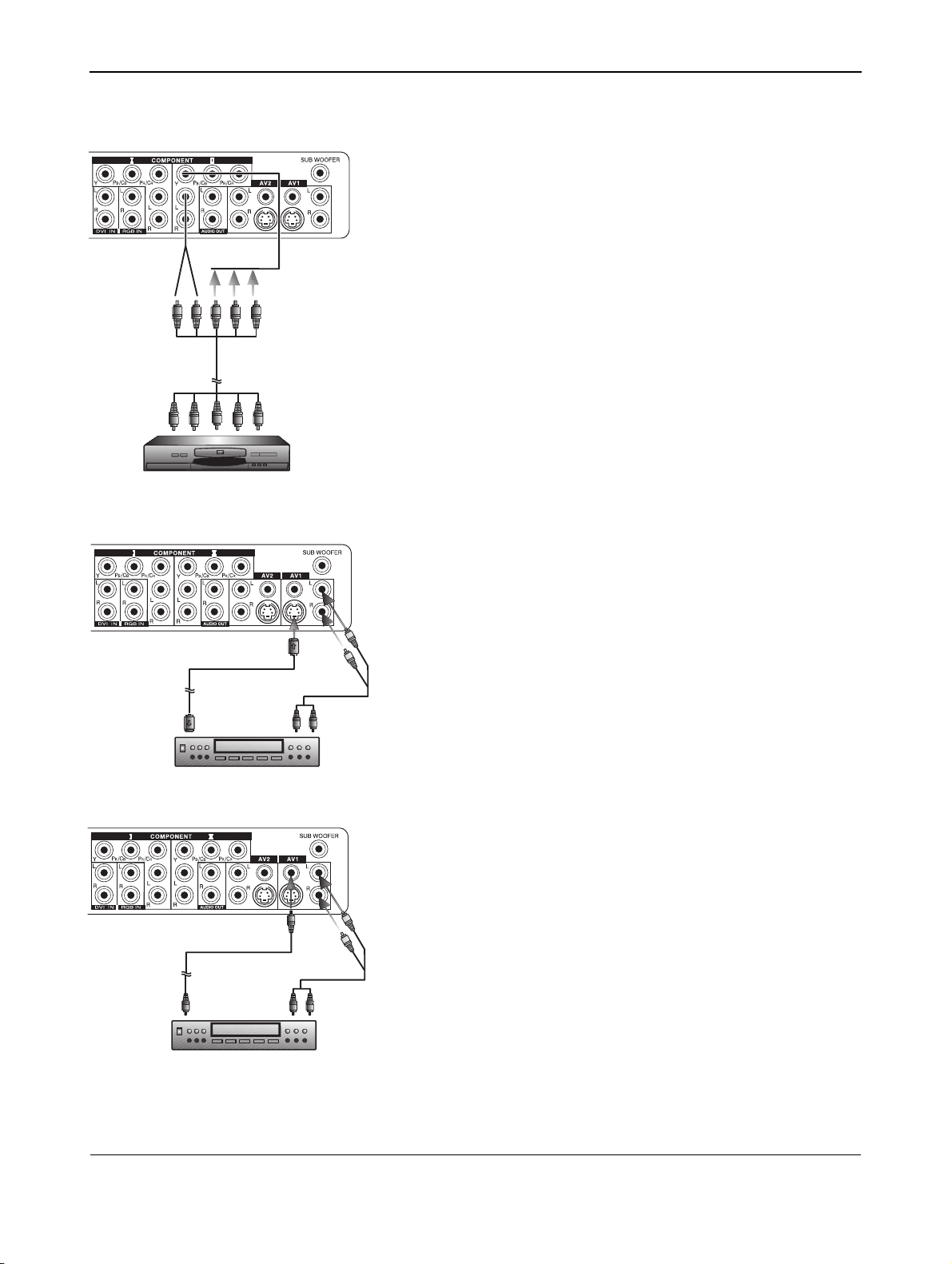
Manual de uso BDS4223V
Audio L/R
(2xRCA cables)
Component Video
(3xRCA cable)
DVD PLAYER
5.2 CONEXIÓN DE UN REPRODUCTOR DE DVD
Utilización de la entrada de componente vídeo
1 Conecte la toma de color verde (etiquetada como "Y") del
reproductor de DVD a la toma de color verde "Y1" del monitor.
2 Conecte la toma de color rojo (etiquetada como "PR" o "CR") del
reproductor de DVD a la toma de color rojo "PR1/CR1" del
monitor.
3 Conecte la toma de color azul (etiquetada como "PB" o "CB") del
reproductor de DVD a la toma de color azul "PB1/CB1" del monitor.
4 Conecte la tomas de audio roja (R) y blanca (L) del reproductor de
DVD a las tomas de entrada de audio R y L situadas al lado del
conector "PR1/CR1".
Nota:
Se proporcionan dos conjuntos de entradas de componente vídeo.
Puede utilizar cualquiera de ellos para conectar su reproductor de DVD.
S-Video
(4-Pin-DIN)
Video
(RCA cable)
Audio L/R
(2xRCA cables)
DVD PLAYER
Audio L/R
(2xRCA cables)
Utilización de la entrada S-vídeo
1 Conecte el conector S-vídeo (DIN 4 patillas) del reproductor de
DVD a la entrada "S-VIDEO" en la parte trasera del monitor.
2 Conecte las tomas de audio roja (R) y blanca (L) del reproductor de
DVD a las tomas de entrada de audio R y L situadas al lado del
conector S-VIDEO.
Nota:
Se suministran dos conjuntos de entradas de S-vídeo. Puede utilizar
cualquiera de ellos para conectar su reproductor de DVD.
Utilización de la entrada de vídeo compuesto (AV)
1 Conecte el conector "amarillo" (vídeo) del reproductor de DVD a la
entrada amarilla "VIDEO 1" en la parte trasera del monitor.
2 Conecte las tomas de audio roja (R) y blanca (L) del reproductor de
DVD a las tomas de entrada de audio R y L situadas al lado del
conector amarillo "VIDEO 1".
Nota:
Se suministran dos conjuntos de entradas de vídeo compuesto. Puede
utilizar cualquiera de ellos para conectar su reproductor de DVD.
DVD PLAYER
18
Page 21

Audio L/R
(2xRCA cables)
HDTE SET-TOP BOX
Component Video
(3xRCA cable)
Manual de uso BDS4223V
5.3 CONEXIÓN DE UN RECEPTOR/ DESCODIFICADOR DE HDTV (TELEVISIÓN DE ALTA DEFINICIÓN)
Utilización de la entrada de componente vídeo
1 Conecte la toma verde (etiquetada como "Y") del receptor/
descodificador de HDTV a la toma verde "Y1" del monitor.
2 Conecte la toma roja (etiquetada como "PR" o "CR") del receptor/
descodificador de HDTV a la toma roja "PR1/CR1" del monitor.
3 Conecte la toma azul (etiquetada como "PB" o "CB") del receptor/
descodificador de HDTV a la toma azul "PB1/CB1" del monitor.
4 Conecte las tomas de audio roja (R) y blanca (L) del receptor/
descodificador de HDTV a las tomas de entrada de audio R y L
situadas al lado del conector "PR1/CR1".
Nota:
Algunos receptores/descodificadores de HDTV pueden no tener una
salida de componente vídeo. En su lugar, utilice el método de entrada
RGB.
RGB cable
(15 Pin D-Sub)
HDTV SET-TOP BOX
Audio L/R
(2xRCA cables)
Utilización de la entrada RGB
1 Conecte el conector D-Sub RGB de 15 patillas de la parte trasera del
receptor/descodificador de HDTV al conector de entrada RGB IN
situado en la parte trasera del monitor.
2 Conecte las tomas de salida de audio roja (R) y blanca (L) del
receptor/descodificador de HDTV a las tomas de entrada de audio R
y L situadas a la izquierda del conector
S-VIDEO.
Notas:
■ Algunos receptores/descodificadores de HDTV pueden no tener una
salida RGB. Utilice la entrada de componente vídeo si éste es el caso.
■ Al conectar su receptor/descodificador de HDTV a la entrada RGB
del monitor, puede resultar necesario ajustar varios parámetros de
imagen en el monitor para equiparar la salida del receptor/
descodificador de HDTV de modo correcto.
Esto es debido a los diferentes tiempos de vídeo fijados por los
distintos fabricantes de receptores/descodificadores de HDTV.
19
Page 22

Manual de uso BDS4223V
DVI+HDCP
(1xDVI-D cable)
HDTV SET-TOP BOX
Audio L/R
(2xRCA cables)
Utilización de la entrada DVI
1 Conecte el conector DVI-D de la parte trasera del receptor/
descodificador de HDTV al conector de entrada DVI-IN situado en
la parte trasera del monitor.
2 Conecte las tomas de salida de audio roja (R) y blanca (L) del
receptor/descodificador de HDTV a las tomas de entrada de audio R
y L situadas al lado del conector DVI-D.
Notas:
■ Algunos receptores/descodificadores de HDTV pueden no tener
salida DVI. Utilice la entrada de componente vídeo o RGB si éste es
el caso.
■ Al conectar su receptor/descodificador de HDTV a la entrada DVI
del monitor, puede resultar necesario ajustar varios parámetros de
imagen en el monitor para equiparar la salida del receptor/
descodificador de HDTV de modo correcto.
Esto es debido a los diferentes tiempos de vídeo fijados por los
distintos fabricantes de receptores/descodificadores de HDTV.
20
Page 23

Audio L/R
(2xRCA cables)
EXTERNAL POWER
AMPLIFIER
Manual de uso BDS4223V
5.4 CONEXIÓN DE AUDIO EXTERNA
Conexión a un amplificador externo
Este monitor puede conectarse a un amplificador externo utilizando las
tomas de salida de audio (AUDIO OUT) situadas en la parte trasera del
monitor.
1 Conecte las tomas de salida "AUDIO OUT" roja (R) y blanca (L)
situadas a la derecha del panel conector al amplificador o receptor
externo.
Nota:
Las tomas RCA de salida de audio (AUDIO OUT) pueden configurarse
para niveles de salida de audio fijos o variables. (Consulte página 44 para
obtener más información).
Conexión de un subwoofer
Este monitor está equipado con una salida subwoofer para la conexión
de un subwoofer amplificado externo.
1 Conecte un cable RCA desde la toma de salida del subwoofer al
subwoofer externo.
Notas:
■ Las salidas de subwoofer RCA tienen frecuencias por debajo de
120 Hz.
■ El subwoofer utilizará la misma configuración de salida de audio fija o
variable que las tomas RCA de salida de audio (AUDIO OUT).
21
Page 24

Manual de uso BDS4223V
5.5 CONEXIÓN DE UN PC
Utilización de una entrada de vídeo RGB o DVI
1 Para la mayoría de los PC, conecte el conector D-Sub RGB de 15
patillas de la parte trasera del PC al conector de entrada RGB IN
situado en la parte trasera del monitor. Si tiene un PC equipado con
una DVI (Digital Visual Interface), puede conectar el conector PC
DVI de la parte trasera del PC al conector de entrada DVI IN situado
en la parte trasera del monitor.
2 Conecte las tomas de audio roja (R) y blanca (L) del PC a las tomas R
y L situadas al lado del conector RGB. Si está utilizando una interfaz
DVI, simplemente conecte las tomas de audio (R) y (L) a las tomas R
y L situadas al lado del conector DVI.
Nota:
■ Una salida en bucle RGB etiquetada "RGB OUT" permitirá conectar
otro monitor RGB. La salida en bucle RGB supervisará la misma
señal que la fuente de señal de entrada RGB IN.
22
Page 25

Manual de uso BDS4223V
Configuración de su monitor utilizando "Plug and Play"
Este monitor es conforme a la norma VESA "Plug and Play". El monitor
identifica al ordenador y envía automáticamente al PC sus Datos
Extendidos de Identificación del Monitor (EDID) usando protocolos de
Canal de Datos de Monitor (DDC).
Cómo configurar su PC para el uso con el monitor
(Windows)
La configuración de pantalla para un ordenador típico con entorno
Windows se muestra a continuación. No obstante, las pantalla reales en
su ordenador pueden diferir en función de la versión de Windows y la
tarjeta de vídeo de su ordenador. A pesar de que la pantalla real parezca
distinta del ejemplo mostrado abajo, las rutinas básicas de configuración
serán aplicables en la mayoría de los casos.
1 Vaya al PANEL DE CONTROL de Windows haciendo clic en
INICIO, CONFIGURACIÓN, PANEL DE CONTROL.
=>Se muestra la ventana del PANEL DE CONTROL.
2 Seleccione el icono PANTALLA en esta ventana.
=>Se muestra el cuadro de diálogo PROPIEDADES DE PANTALLA.
3 Seleccione la pestaña CONFIGURACIÓN para mostrar los ajustes
de salida de vídeo de su ordenador.
4 Ajuste la configuración de "Resolución de Pantalla" a 1024 por 768
PÍXELES.
5 Para CALIDAD DEL COLOR seleccione COLOR 24 BITS (puede
ser mostrado también como 16 millones de colores).
6 Si existe una opción de frecuencia vertical, ajuste el valor a 60 o
60 Hz.
7 Haga clic en Aceptar para completar la configuración.
Nota:
Tanto la posición de pantalla como el tamaño variarán, dependiendo del
tipo de tarjeta gráfica del PC y la resolución seleccionada. Consulte
página 53 si desea una vista general de las resoluciones compatibles.
23
Page 26

Manual de uso BDS4223V
24
Page 27

6. FUNCIONES BÁSICAS
Manual de uso BDS4223V
6.1 ENCENDIDO/APAGADO
Asegúrese de que el monitor esté enchufado a la toma de corriente de
pared y de que el interruptor CA principal situado en la parte trasera del
monitor se cambie a la posición de ENCENDIDO.
Si la alimentación esta enchufada y el interruptor CA está encendido, el
LED de estado se iluminará en naranja.
Utilización del panel frontal o el mando a distancia
1 Pulse el botón POWER en el panel frontal o en el mando a distancia.
=> El monitor se encenderá tras una breve pausa. El LED de estado
se pondrá verde ahora para indicar el estado de encendido.
2 Para apagarlo, simplemente pulse de nuevo el botón POWER del
panel frontal o el mando a distancia.
Utilización de las teclas POWER ON/OFF independiente
Las teclas POWER ON/OFF independiente envían dos señales
independientes al monitor.
1 Para encenderlo, pulse el botón POWER ON. Si el monitor ya está
encendido, al pulsar este botón no pasará nada.
2 Para apagarlo, pulse el botón POWER OFF. Si el monitor ya está
apagado, al pulsar este botón no pasará nada.
Indicador LED de estado:
■ No iluminado = no se detecta energía CA
Si el interruptor principal (panel trasero) está apagado, este LED no
se iluminará.
■ Naranja = "standby" (APAGADO) con detección de energía
CA
El LED se iluminará de color naranja si el monitor está en modo
"standby".
■ Verde = encendido
25
Page 28

Manual de uso BDS4223V
6.2 CAMBIO DE ENTRADA
Utilización del panel frontal o el mando a distancia
1 Pulse la tecla INPUT en el panel o la tecla INPUT en el mando a
distancia.
2 Al pulsar la tecla de INPUT el monitor pasará por todas las fuentes
de señal de entrada disponibles.
DVI
Utilización de las teclas de selección de entrada directa
Si prefiere no explorar todas las entradas disponibles, puede utilizar las
teclas de selección de entrada directa del mando a distancia.
1 Simplemente seleccione la entrada a la que le gustaría cambiar y
pulse la tecla de selección de entrada directa para esa entrada.
26
Page 29

Manual de uso BDS4223V
6.3 AJUSTE DEL VOLUMEN
Utilización del panel frontal o el mando a distancia
1 Para subir el volumen pulse VOLUME + en el panel del monitor o el
mando a distancia.
2 Para bajar el volumen pulse VOLUME - en el panel del monitor o el
mando a distancia.
Uso de la función de SILENCIO
1 Si desea silenciar el volumen temporalmente, simplemente pulse la
tecla MUTE para silenciar el volumen. Cuando el volumen del
monitor está silenciado, el monitor mostrará SILENCIO en la
esquina superior derecha de la pantalla.
2 Para salir del modo de silencio, simplemente pulse la tecla MUTE
otra vez o los botones de volumen.
27
Page 30

Manual de uso BDS4223V
6.4 MENÚ EN PANTALLA (OSD)
Acceso al menú OSD a través del mando a distancia o el
panel frontal
El menú en pantalla (OSD) le permite acceder a configurar varios
parámetros equipados con esta pantalla.
1 Para acceder al menú OSD, pulse el botón MENU del panel del
monitor o el mando a distancia.
2 La navegación a través del menú OSD puede hacerse usando las
teclas de flecha del mando a distancia o usando las teclas SEL del
panel del monitor.
CONFIGURACION
IDIOMA
SISTEMA VDEO
TEMP. DORMIR
CODIGO
SUBT UL
V-CHIP
FIN OSD
OSD
OSD
FUNDO OSD
BLANCO COMPLETO
MENU ANT
FIN OSD
5SEC
5 MIN
O CERRADC
.
ELEGIR
ADJUST
CONFIGURACION
IDIOMA
SISTEMA VDEO
TEMP. DORMIR
CODIGO
SUBT ULO CERRADC
V-CHIP
FIN OSD
OSD
OSD
FUNDO OSD
BLANCO COMPLETO
MENU ANT
.
ELEGIR
[ ESPANOL ]
[NTSC]
[ APAGADO ]
[ CCD1 ]
[5
[ GRIS ]
[OFF]
[OFF]
SELECCIONAR
10 SEC 30 SEC
MENU ANT.
[ ESPANOL ]
[NTSC]
[ APAGADO ]
[ CCD1 ]
[5MIN]
[GRIS]
[ OFF ]
SELECCIONAR
MIN ]
Modificación de apagado automático de menú OSD
El menú OSD desaparecerá automáticamente después de un periodo
predeterminado de tiempo, de modo que no permanezca en pantalla.
Para cambiar el periodo de apagado automático de OSD, siga los pasos
que se indican a continuación.
1 Pulse la tecla MENU en el panel del monitor o en el mando a
distancia.
2 Utilice la tecla SEL o SEL para seleccionar la opción
CONFIGURACIÓN del menú.
3 Utilice la tecla SEL o SEL para resaltar FIN OSD.
4 Pulse la tecla ADJ para confirmar la selección.
=>Se muestra la ventana FIN OSD.
5 Utilice la tecla ADJ o ADJ para realizar su ajuste.
6 Pulse la tecla SEL para confirmar la selección.
Configuración del color de fondo de OSD
El color de fondo del menú OSD puede personalizarse.
1 Pulse la tecla MENU en el panel del monitor o en el mando a
distancia.
2 Utilice la tecla SEL o SEL para seleccionar la opción
CONFIGURACIÓN del menú.
3 Utilice la tecla SEL o SEL para resaltar FONDO OSD.
4 Pulse la tecla ADJ para confirmar la selección.
=> Se muestra la ventana FONDO OSD.
FONDO OSD
ADJUST
5 Utilice la tecla ADJ o ADJ para realizar su ajuste.
6 Pulse la tecla SEL para confirmar la selección.
GRIS CLARO
MENU ANT.
28
Page 31

Manual de uso BDS4223V
6.5 PANTALLA DE ESTADO EN PANTALLA
La pantalla de estado en pantalla muestra información detallada acerca
del estado de funcionamiento del monitor. La pantalla de estado aparece
automáticamente siempre que haya un cambio en el estado del monitor,
como un cambio de canal o un cambio de entrada. La pantalla de estado
desaparecerá automáticamente después de un periodo de tiempo.
Cómo mostrar el estado de pantalla
1 Pulse la tecla DISPLAY en el mando a distancia para mostrar
manualmente la pantalla de estado.
Modo AV
PIP
AV CVBS Stereo 16:9
Fuenta de
Entrada
Modo Componente
Y Cb Cr Stereo 16:9 Fuenta de
Modo RGB/DVI
VGA M.21 Stereo 16:9
Notas:
● Cuando utiliza AV1 y AV2, se da prioridad a la entrada de S-vídeo.
● Cuando utiliza la conexión S-vídeo de AV1 y AV2, la pantalla de
estado mostrará "[S]" para indicar que la fuente de entrada está
utilizando el conector de S-vídeo.
Entrada
Fuenta de
Entrada Formato
de Señal
29
Page 32

Manual de uso BDS4223V
6.6 EXPLICACIÓN DE LOS MODOS DE PANTALLA PANORÁMICA
Este monitor es capaz de visualizar una imagen panorámica en la pantalla
nativa con formato de imagen 16:9. No obstante, no todo el contenido
de vídeo disponible encaja perfectamente en un formato panorámico
(16:9) resultando en espacios de pantalla no usados. Este monitor es
capaz de visualizar imágenes en varios formatos adecuados para varios
tipos de contenido dependiendo de su tamaño.
6.6.1 CONTENIDO 4:3 (CUADRADO)
El contenido de la TV tradicional, de vídeo, y de algunos reproductores
de DVD está formateado usando un formato "cuadrado" 4:3. Al ver el
contenido en este formato "cuadrado" hay disponibles los siguientes
modos de visualización.
4:3 (NORMAL)
En modo 4:3, la imagen original 4:3 se conserva, pero se usan barras
negras para rellenar el espacio adicional a izquierda y derecha.
16:9 (COMPLETA)
La imagen 4:3 original es estirada proporcionalmente para rellenar toda
la pantalla. Ésta es la configuración predeterminada de fábrica.
PANORAMA
La imagen original de 4:3 se expande tanto en sentido horizontal como
vertical. El centro de la imagen es casi normal, mientras que los bordes
se expanden considerablemente.
6.6.2 CONTENIDO DE PANTALLA PANORÁMICA
Dependiendo del contenido visualizado en este monitor 16:9, podrá
apreciar barras negras más pequeñas en la parte de arriba o abajo de la
pantalla. Use los siguientes modos de zoom para eliminar las barras
negras.
ZOOM1:
El zoom 1 está configurado para estirar el contenido 2.35:1 hasta la
pantalla completa. Este modo de zoom también puede utilizarse con
imágenes que se muestran con un formato de imagen 2.0:1.
ZOOM2:
El zoom 2 desplaza la imagen hacia arriba para facilitar la aparición de
subtítulos.
30
Page 33

Manual de uso BDS4223V
6.7 MODIFICACIÓN DE LOS FORMATOS DE IMAGEN
Utilización del mando a distancia
1 Todos los modos de visualización panorámica están disponibles
pulsando la tecla WIDE. La pulsación repetida de esta tecla cambiará
entre todos los modos disponibles:
Modo RGB/DVI
Native (1:1)
IMAGEN
MODE DEL CUADRO [ USERIO ]
CONTRASTE
BRILLO
COLOR
MATIZ NTSC
NITIDEZ
REDUCCION RUIDO
TEMP. COLOR
FORMATO
CAMBIO IMAGEN
MENU ANT
ELEGIR
FORMATO
16:9
ZOOM 1
ADJUST
4:3
ZOOM 2
[ NORMAL ]
[ FRESCO ]
[ 16:9 ]
[ OFF ]
SELECCIONAR
PANORAMA
MENU ANT.
Utilización del menú OSD
1 Pulse la tecla MENU en el panel del monitor o en el mando a
80
50
50
0
50
distancia.
2 Utilice la tecla SEL o SEL para seleccionar la opción IMAGEN
del menú.
3 Utilice la tecla SEL o SEL para resaltar FORMATO.
4 Pulse la tecla ADJ para confirmar la selección.
=> Se muestra la ventana FORMATO.
5 Utilice la tecla ADJ o ADJ para seleccionar el modo de
formato deseado.
A medida que selecciona cada modo, cambia la pantalla.
6 Pulse la tecla SEL para confirmar la selección.
Notas:
■ En los modos de entrada RGB y DVI, sólo están disponibles los
modos 16:9, 4:3 y Nativo.
■ En modo de entrada de componente vídeo, sólo están disponibles
los modos 16:9 y 4:3.
31
Page 34

Manual de uso BDS4223V
32
Page 35

7. FUNCIONES AVANZADAS
Manual de uso BDS4223V
7.1 CONTROLES DE IMAGEN
7.1.1 AJUSTE DE LA CONFIGURACIÓN DE IMAGEN
MENU PRINCIPAL
IMAGEN
SONIDO
CONFIGURACION
INFO
SALIR
ELEGIR
IMAGEN
MODE DEL CUADRO [ USERIO ]
CONTRASTE
BRILLO
COLOR
MATIZ NTSC
NITIDEZ
REDUCCION RUIDO
TEMP. COLOR
FORMATO
CAMBIO IMAGEN
MENU ANT
ELEGIR
SELECCIONAR
[ NORMAL ]
[ FRESCO ]
[16:9]
[ OFF ]
SELECCIONAR
CONTRASTE
Utilización del menú OSD
Se pueden establecer varios ajustes de imagen mediante el menú OSD
de ajuste de imagen.
1 Pulse la tecla MENU en el panel del monitor o en el mando a
distancia.
2 Utilice la tecla SEL o SEL para seleccionar la opción IMAGEN
del menú.
3 Pulse la tecla ADJ para confirmar la selección.
=> Hay varias opciones de imagen disponibles en el menú IMAGEN.
4 Utilice la tecla SEL o SEL para seleccionar la opción que desea
80
50
50
0
50
ajustar.
5 Pulse la tecla ADJ para confirmar la selección.
=>Aparece una pequeña ventana de pantalla.
Notas:
● Los ajustes Posición H., Amplitud H., Posición V. y Tamaño V.
están disponibles sólo en los modos de entrada RGB y
componente vídeo.
● Para restaurar los ajustes de imagen a la configuración
predeterminada, pulse la tecla RECALL en el mando a distancia
cuando se muestre el menú IMAGEN.
ADJUST
MENU ANT.
50
6 Utilice la tecla ADJ o ADJ para modificar el ajuste. Cuando
cambia el ajuste, los cambios en la imagen se reflejan de modo
inmediato en la imagen de vídeo.
7 Después de obtener el ajuste deseado, pulse la tecla SEL para
confirmar el ajuste y volver al menú anterior.
33
Page 36

Manual de uso BDS4223V
Explicación de las distintas configuraciones de control de imagen
La explicación de cada ajuste de control de imagen disponible se indica en la siguiente tabla.
CONTRASTE
Ajuste el contraste para aumentar o disminuir el nivel de blanco en la imagen de vídeo. Al aumentar el
contraste las áreas blancas de la imagen de video serán más brillantes. El contraste funciona en combinación
con el brillo.
BRILLO
Ajuste el brillo para mejorar el nivel de áreas oscuras en la imagen de vídeo como escenarios nocturnos o
sombríos. El aumento del brillo hará que las áreas oscuras sean más visibles.
COLOR
Utilice el color para ajustar la saturación del color de la imagen de vídeo. Al aumentar el color los colores
serán más intensos. Al reducir el ajuste de color los colores serán menos intensos.
MATIZ NTSC
Utilice la tonalidad para ajustar el color de los tonos color carne. Aumentando hacia la derecha dará a la
imagen un aspecto más verdoso. Bajando el ajuste hacia la izquierda dará a la imagen un aspecto más rojizo.
NITIDEZ
Utilice la nitidez para ajustar la cantidad de mejora detallada de la imagen de vídeo. Al aumentar el ajuste
mejorará la definición de los bordes de objetos en la imagen de vídeo. La disminución del ajuste reducirá la
mejora.
REDUCCIÓN RUIDO
Para mejorar la calidad de la imagen en caso de una recepción deficiente.
TEMP. COLOR
Seleccione la temperatura del color para el balance del blanco. Hay tres configuraciones a elegir: (1) FRÍO ajusta a 11000K; (2) NEUTRO - ajusta a 9300K; (3) CÁLIDO - ajusta a 6500D.
FORMATO
Utilícelo para cambiar los diferentes modos de anchura de pantalla. Hay seis modos entre los cuales
escoger: (1) 16:9, (2) 4:3, (3) Panorámica, (4) Zoom 1, (5) Zoom 2. Consulte página 30 si desea más
información
AMPLITUD V.
Utilícelo para cambiar el tamaño vertical de la imagen. Aumente para agrandar el tamaño de la imagen en
dirección vertical. Disminuya para reducir el tamaño de imagen en dirección vertical.
POSICIÓN V.
Utilícelo para cambiar la posición vertical de la imagen. Aumente para desplazar la imagen hacia arriba.
Disminuya para desplazar la imagen hacia abajo.
AMPLITUD H.
Utilícelo para cambiar el tamaño horizontal de la imagen. Aumente para agrandar el tamaño de la imagen en
dirección horizontal. Disminuya para reducir el tamaño de imagen en dirección horizontal.
POSICIÓN H
Utilícelo para cambiar la posición horizontal de la imagen. Aumente para desplazar la imagen hacia la
derecha. Disminuya para desplazar la imagen hacia la izquierda.
FASE DE RELOJ
Utilice la fase del reloj para sintonizar con precisión el monitor y sincronizarlo a la fuente de señal de vídeo
en modo RGB.
Nota:
Los ajustes Posición H., Amplitud H., Posición V. y Amplitud V. están disponibles sólo en los modos de entrada RGB y
componente.
34
Page 37

Manual de uso BDS4223V
7.1.2 MODOS DE IMAGEN-EN-IMAGEN (PIP)/IMAGEN LADO-A-LADO (POP)
Los modos PIP y POP le permiten ver dos fuentes de entrada de vídeo
simultáneamente.
Encendido del modo PIP o POP
1 Pulse la tecla PIP una vez en el mando a distancia para activar el
modo PIP.
2 Pulse de nuevo PIP para pasar al modo POP.
3 Al pulsar la tecla PIP secuencialmente alternará entre:
Modo PIP
Modo POP
M: AV1
S: AV2
M: AV1
S: AV2
Fuente de Entrada
para la imagen
Principal
Fuente de Entrada
para la
Sub-imagen
Sub-Imagen
Imagen Principal
Fuente de Entrada
para la imagen
Principal
Fuente de Entrada
para la
Sub-imagen
Sub-Imagen
Imagen Principal
Modo PIP:
En modo PIP, se muestra una pequeña ventana en una de las cuatro
esquinas.
El OSD de la esquina superior derecha muestra la entrada elegida para la
imagen principal (pantalla grande) y la imagen secundaria mostrada
(pantalla pequeña).
Modo POP:
En modo POP, la pantalla estará dividida por la mitad. La mitad izquierda
de la pantalla es la imagen principal y la mitad derecha es la imagen
secundaria. El OSD de la esquina superior derecha destaca la fuente de
señal de entrada tanto para la imagen principal como para la imagen
secundaria.
Cambio de la fuente de entrada para la imagen secundaria
Una vez activado el modo PIP o POP;
1 Pulse la tecla SOURCE para cambiar la fuente de entrada de la
imagen secundaria
2 Pulse la tecla SOURCE repetidamente para circular por todas las
entradas disponibles para la imagen secundaria.
DVI
Cambio de posición de la imagen secundaria en modo PIP
Una vez activado el modo PIP;
1 Pulse la tecla POSITION para cambiar las posiciones.
2 Pulse la tecla POSITION repetidamente para circular por las cuatro
esquinas de la pantalla.
35
Page 38

Manual de uso BDS4223V
MENU PRINCIPAL
IMAGEN
SONIDO
CONFIGURACION
INFO
SALIR
ELEGIR
IMAGEN
MODE DEL CUADRO [ USERIO ]
CONTRASTE
BRILLO
COLOR
MATIZ NTSC
NITIDEZ
REDUCCION RUIDO
TEMP. COLOR
FORMATO
IMAGE SHIFT
MENU ANT
ELEGIR
REDUCCION RUIDO
SELECCIONAR
[ NORMAL ]
[ FRESCO ]
[16:9]
[ OFF ]
SELECCIONAR
NORMALSTARDAND STRONG
7.1.3 REDUCCIÓN DE RUIDO
Para mejorar la calidad de la imagen en caso de una recepción deficiente.
1 Pulse el botón MENU en el panel del monitor o en el mando a
distancia.
2 Utilice la tecla SEL o SEL para seleccionar la opción IMAGEN
del menú.
3Pulse la tecla ADJ para confirmar la selección.
=> Hay varias opciones disponibles en el menú IMAGEN.
4 Utilice la tecla SEL o SEL para seleccionar la opción
REDUCCIÓN RUIDO del menú.
80
50
50
0
50
5Pulse la tecla ADJ para confirmar la selección.
=> Aparece el menú REDUCCIÓN RUIDO.
6 Utilice ADJ o ADJ para modificar el ajuste.
7Pulse la tecla ADJ para confirmar el ajuste y volver al menú
anterior.
ADJUST
MENU ANT.
36
Page 39

Manual de uso BDS4223V
MENU PRINCIPAL
IMAGEN
SONIDO
CONFIGURACION
INFO
SALIR
ELEGIR
IMAGEN
MODE DEL CUADRO [ USERIO ]
CONTRASTE
BRILLO
COLOR
MATIZ NTSC
NITIDEZ
REDUCCION RUIDO
TEMP. COLOR
FORMATO
CAMBO IMAGEN
MENU ANT
ELEGIR
SELECCIONAR
[ NORMAL ]
[ FRESCO ]
[16:9]
[OFF]
SELECCIONAR
TEMP. COLOR
NATURALFRESCO CALIDO
7.1.4 SELECCIÓN DE LA TEMPERATURA DEL COLOR
Este monitor es capaz de aplicar distintas temperaturas de color
(también conocido como balance de blanco) en la señal de vídeo de la
pantalla.
1 Pulse el botón MENU en el panel del monitor o en el mando a
distancia.
2 Utilice la tecla SEL o SEL para seleccionar la opción IMAGEN
del menú.
3Pulse la tecla ADJ para confirmar la selección.
=> Hay varias opciones disponibles en el menú IMAGEN.
80
50
50
0
50
4 Utilice la tecla SEL o SEL para seleccionar la opción TEMP.
COLOR del menú.
5Pulse la tecla ADJ para confirmar la selección.
=> Aparece el menú TEMP. COLOR.
6 Utilice ADJ o ADJ para modificar el ajuste.
7Pulse la tecla ADJ para confirmar el ajuste y volver al menú
anterior.
ADJUST
MENU ANT.
37
Page 40

Manual de uso BDS4223V
MENU PRINCIPAL
IMAGEN
SONIDO
CONFIGURACION
INFO
SALIR
ELEGIR
IMAGEN
MODE DEL CUADRO [ ESTANDAR ]
CONTRASTE
BRILLO
TEMP. COLOR
FORMATO
POSICION V.
AMPLITUD V.
POSICION H.
AMPLITUD H.
FASE DE RELOJ
CAMBIO IMAGEN
MENU ANT
ELEGIR
SELECCIONAR
[FRESCO]
[ 16:9 ]
[ OFF ]
SELECCIONAR
AMPLITUD V
7.1.5 AJUSTE DEL TAMAÑO DE LA PANTALLA
1 Pulse el botón MENU en el panel del monitor o en el mando a
distancia.
2 Utilice la tecla SEL o SEL para seleccionar la opción IMAGEN
del menú.
3Pulse la tecla ADJ para confirmar la selección.
=> Hay varias opciones disponibles en el menú IMAGEN.
4 Utilice la tecla SEL o SEL para seleccionar Amplitud V,
Posición V., Amplitud H. o Posición H. de menú.
5Pulse la tecla ADJ para confirmar la selección.
50
50
=>Aparece una pequeña ventana de pantalla.
6 Utilice la tecla ADJ o ADJ para modificar el ajuste, de forma
50
50
50
50
50
que su imagen de vídeo se ajuste mejor al área de pantalla del
monitor.
7Pulse la tecla ADJ para confirmar el ajuste y volver al menú
anterior.
8 Pulse la tecla SEL para confirmar el ajuste y volver al menú
anterior.
9 Repita el procedimiento para la configuración de Amplitud V.,
Posición V., Amplitud H., y Posición H. hasta que la imagen de vídeo
se muestre completamente dentro del área de pantalla del monitor.
ADJUST
MENU ANT.
50
Nota:
Los ajustes Posición H., Amplitud H., Posición V. y Tamaño V. están
disponibles sólo en los modos de entrada RGB y componente.
38
Page 41

Manual de uso BDS4223V
MENU PRINCIPAL
IMAGEN
SONIDO
CONFIGURACION
INFO
SALIR
ELEGIR
IMAGEN
MODE DEL CUADRO [ ESTANDAR ]
CONTRASTE
BRILLO
TEMP. COLOR
FORMATO
POSICION V.
AMPLITUD V.
POSICION H.
AMPLITUD H.
FASE DE RELOJ
CAMBIO IMAGEN
MENU ANT
ELEGIR
SELECCIONAR
[FRESCO]
[16:9]
[ OFF ]
SELECCIONAR
FASE DE RELOJ
7.1.6 SINTONIZACIÓN PRECISA DE MODO RGB
Debido a las distintas tarjetas de vídeo de PC y receptor/descodificador
con especificaciones distintas, es posible que la imagen de vídeo inicial
tenga un leve ruido o imperfecciones. Utilice los siguientes
procedimientos para ajustar la calidad de imagen durante la utilización en
modo RGB.
1 Pulse el botón MENU en el panel del monitor o en el mando a
distancia.
2 Utilice la tecla SEL o SEL para seleccionar la opción IMAGEN
del menú.
50
50
3Pulse la tecla ADJ para confirmar la selección.
=> Hay varias opciones disponibles en el menú IMAGEN.
4 Utilice la tecla SEL o SEL para seleccionar la opción FASE DE
50
50
50
50
50
RELOJ del menú.
5Pulse la tecla ADJ para confirmar la selección.
=> Aparece el menú FASE DE RELOJ.
6 Utilice la tecla ADJ o ADJ para optimizar la imagen de vídeo.
7 Pulse la tecla SEL para confirmar el ajuste y volver al menú
anterior.
ADJUST
50
MENU ANT.
39
Page 42

Manual de uso BDS4223V
7.2 CONTROLES DE SONIDO
7.2.1 AJUSTE DE LA CONFIGURACIÓN DE SONIDO
MENU PRINCIPAL
IMAGEN
SONIDO
CONFIGURACION
INFO
SALIR
ELEGIR
BAS
TRE
+
+
GRAVES
SELECCIONAR
Utilización del menú OSD
Se pueden establecer varios ajustes de sonido usando el menú OSD de
ajuste de sonido.
1 Pulse el botón MENU en el panel del monitor o en el mando a
distancia.
2 Utilice la tecla SEL o SEL para seleccionar la opción SONIDO
del menú.
3Pulse la tecla ADJ para confirmar la selección.
=> Hay varias opciones disponibles en el menú SONIDO.
4 Utilice la tecla SEL o SEL para seleccionar la opción que desea
modificar.
5Pulse la tecla ADJ para confirmar la selección.
=>Aparece una pequeña ventana de pantalla.
6 Utilice la tecla ADJ o ADJ para optimizar el sonido.
7 Pulse la tecla SEL para confirmar el ajuste y volver al menú
anterior.
ADJUST
50
MENU ANT.
40
Page 43

Explicación de los distintos ajustes de control de sonido
La explicación de cada ajuste de control de sonido disponible se indica en la siguiente tabla.
GRAVES
Ajusta el nivel de GRAVES del sonido. Para una mayor respuesta de graves, aumente el nivel de GRAVES.
AGUDOS
Ajusta el nivel de AGUDOS del sonido. Para una mayor respuesta vocal y de alta frecuencia, aumente el nivel de
AGUDOS.
BALANCE
Ajusta el BALANCE nivel entre los canales IZQUIERDO y DERECHO.
VOLUMEN
Utilícelo para ajustar el volumen del monitor.
SURROUND
Este monitor viene equipado con circuitos para sonido envolvente (surround). Utilice el sonido envolvente para
simular un efecto de sonido envolvente si no está utilizando una configuración de sonido multicanal.
ALTAVOZ
Ajústelo a ENCENDIDO para encender la amplificación interna y los altavoces internos del monitor. Ajústelo a
APAGADO para apagar la amplificación y los altavoces internos. Esta configuración no afectará a las tomas de
SALIDA DE AUDIO.
SALIDA AUDIO
Establece el tipo de salida de audio enviado desde las tomas de salida de audio situadas en la parte trasera del
monitor. Al ajustarlo a VARIABLE, la salida de audio se ve afectada por los controles de volumen internos del
monitor. Al ajustarlo a FIJA, la salida de audio circunvala el control de audio interno del monitor para que funciones
tales como los controles de graves, agudos, sonido envolvente y volumen no tengan efecto.
Manual de uso BDS4223V
41
Page 44

Manual de uso BDS4223V
7.2.2 UTILIZACIÓN DEL SONIDO ENVOLVENTE
(SURROUND)
MENU PRINCIPAL
IMAGEN
SONIDO
CONFIGURACION
INFO
SALIR
ELEGIR
BAS
TRE
+
+
SURROUND
SELECCIONAR
Encendido del sonido envolvente
Este monitor está equipado con circuitos de sonido envolvente que
mejora el sonido cuando se utilizan dos altavoces.
1 Pulse el botón MENU en el panel frontal o en el mando a distancia.
2 Utilice la tecla SEL o SEL para seleccionar la opción SONIDO
del menú.
3Pulse la tecla ADJ para confirmar la selección.
=> Hay varias opciones disponibles en el menú SONIDO.
4 Utilice la tecla SEL o SEL para seleccionar la opción
SURROUND.
5Pulse la tecla ADJ para confirmar la selección.
=> Aparece el menú SURROUND.
6 Utilice la tecla ADJ o ADJ para optimizar el sonido.
● Seleccione APAGADO para mantener el estéreo normal.
● Seleccione ESTÉREO para encender los circuitos de sonido
surround.
● Seleccione MONO para apagar el sonido estéreo.
7 Pulse la tecla SEL para confirmar el ajuste y volver al menú
anterior.
ADJUST
ESTEREOAPAGADO MONO
MENU ANT.
42
Page 45

Manual de uso BDS4223V
7.2.3 AMPLIFICACIÓN INTEGRADA (ALTAVOZ)
MENU PRINCIPAL
IMAGEN
SONIDO
CONFIGURACION
INFO
SALIR
ELEGIR
BAS
TRE
+
+
ALTAVOZ
SELECCIONAR
SELECCIONAR
Encendido de la amplificación integrada
Este monitor está equipado con una amplificación integrada para
altavoces externos opcionales. Puede conmutar la amplificación entre
ENCENDIDO o APAGADO utilizando el OSD. Debido a que estos
altavoces son para un uso general, puede considerar el APAGADO
durante la reproducción de alta fidelidad de películas u otro contenido.
1 Pulse el botón MENU en el panel del monitor o en el mando a
distancia.
2 Utilice la tecla SEL o SEL para seleccionar la opción SONIDO
del menú.
3Pulse la tecla ADJ para confirmar la selección.
=> Hay varias opciones disponibles en el menú SONIDO.
4 Utilice la tecla SEL o SEL para seleccionar la opción
ALTAVOZ.
5Pulse la tecla ADJ para confirmar la selección.
=> Aparece el menú ALTAVOZ.
6 Utilice la tecla ADJ o ADJ para optimizar el sonido.
● Seleccione APAGADO para apagarlo.
7 Pulse la tecla SEL para confirmar el ajuste y volver al menú
anterior.
ENCENDIDO APAGADO
ADJUST
MENU ANT.
43
Page 46

Manual de uso BDS4223V
7.2.4 UTILIZACIÓN DE UN SUBWOOFER EXTERNO
Conexión de un subwoofer
Este monitor está equipado con una salida de subwoofer para la
conexión a un subwoofer amplificado externo.
1 Conecte un cable RCA desde la entrada del subwoofer a la toma de
salida del subwoofer en la parte trasera del monitor.
Notas:
● Las salidas de subwoofer RCA tienen frecuencias por debajo de
120 Hz.
● La toma de salida del subwoofer está gobernada por la configuración
de salida de audio FIJA o VARIABLE y funciona en combinación con
las tomas de SALIDA DE AUDIO.
7.2.5 SALIDA DE AUDIO FIJA / VARIABLE
MENU PRINCIPAL
IMAGEN
SONIDO
CONFIGURACION
INFO
SALIR
ELEGIR
BAS
TRE
+
+
SALIDA AUDIO
SELECCIONAR
FIJAVARIABLE
Ajuste de salida utilizando el menú OSD
Puede establecer el tipo de salida que emite este monitor desde las
tomas de salida de audio de su panel trasero. Utilizando el menú OSD,
puede elegir fácilmente entre salidas de audio variables o fijas.
1 Pulse el botón MENU en el panel frontal o en el mando a distancia.
2 Utilice la tecla SEL o SEL para seleccionar la opción SONIDO
del menú.
3Pulse la tecla ADJ para confirmar la selección.
=> Hay varias opciones disponibles en el menú SONIDO.
4 Utilice la tecla SEL o SEL para seleccionar la opción SALIDA
AUDIO.
5Pulse la tecla ADJ para confirmar la selección.
=> Aparece el menú SALIDA AUDIO.
6 Utilice la tecla ADJ o ADJ para modificar el ajuste.
● Cuando se fija en VARIABLE, la salida de audio se ve afectada por
los controles de audio internos del monitor.
● Cuando se fija en FIJA, la salida de audio no pasa por los
controles de audio internos del monitor. Después de obtener el
ajuste deseado,
7 pulse la tecla SEL para confirmar el ajuste y volver al menú
anterior.
ADJUST
MENU ANT.
44
Page 47

7.3 TEMPORIZADOR
Manual de uso BDS4223V
MENU PRINCIPAL
IMAGEN
SONIDO
CONFIGURACION
INFO
SALIR
ELEGIR
CONFIGURACION
IDIOMA
SISTEMA VDEO
TEMP. DORMIR
CODIGO
SUBT ULO CERRADC
V-CHIP
FIN OSD
OSD
OSD
FUNDO OSD
BLANCO COMPLETO
MENU ANT
.
ELEGIR
TEMP. DORMIR
APAGADO
45 MIN
120 MIN
ADJUST
SELECCIONAR
15 MIN
60 MIN
[ ESPANOL ]
[NTSC]
[ APAGADO ]
[ CCD1 ]
[5MIN]
[ GRIS ]
[ OFF ]
[ OFF ]
SELECCIONAR
30 MIN
90 MIN
MENU ANT.
Configuración del temporizador utilizando el menú OSD
Este monitor tiene una función de temporizador incorporada. Una vez
configurada, el monitor se apagará automáticamente sin intervención del
usuario.
1 Pulse el botón MENU en el panel del monitor o en el mando a
distancia.
2 Utilice la tecla SEL o SEL para seleccionar la opción
CONFIGURACIÓN del menú.
3Pulse la tecla ADJ para confirmar la selección.
=> Hay varias opciones disponibles en el menú CONFIGURACIÓN.
4 Utilice la tecla SEL o SEL para seleccionar la opción TEMP.
DORMIR.
5Pulse la tecla ADJ para confirmar la selección.
=> Aparece el menú TEMP. DORMIR.
6 Utilice la tecla ADJ o ADJ para modificar el ajuste (
APAGADO, 15MIN, 30MIN, 45MIN, 60MIN, 90MIN, 120MIN).
7 Pulse la tecla SEL para confirmar el ajuste y volver al menú
anterior.
Nota:
El monitor funcionará normalmente hasta la marca de 1 minuto. En la
marca de 1 minuto, el temporizador de apagado mostrará una cuenta
atrás segundo a segundo para notificarle que el monitor está a punto de
apagarse.
45
Page 48

Manual de uso BDS4223V
7.4 IDIOMA DEL MENÚ OSD
MENU PRINCIPAL
IMAGEN
SONIDO
CONFIGURACION
INFO
SALIR
ELEGIR
CONFIGURACION
IDIOMA
SISTEMA VDEO
TEMP. DORMIR
CODIGO
SUBT ULO CERRADC
V-CHIP
FIN OSD
OSD
OSD
FUNDO OSD
BLANCO COMPLETO
MENU ANT
.
ELEGIR
IDIOMA
ENGLISH
CHINESE
ADJUST
SELECCIONAR
[
ESPANOL
[NTSC]
[ APAGADO ]
[ CCD1 ]
[5MIN]
[ GRIS ]
[ OFF ]
[ OFF ]
SELECCIONAR
FRANCAIS ESPANOL
MENU ANT.
Configuración del idioma del menú OSD
Este monitor tiene varios idiomas de menú OSD incluidos, entre los que
se encuentran: inglés, francés, español y chino.
1 Pulse el botón MENU en el panel del monitor o en el mando a
distancia.
2 Utilice la tecla SEL o SEL para seleccionar la opción
CONFIGURACIÓN del menú.
3Pulse la tecla ADJ para confirmar la selección.
=> Hay varias opciones disponibles en el menú CONFIGURACIÓN.
4 Utilice la tecla SEL o SEL para seleccionar la opción IDIOMA.
]
5Pulse la tecla ADJ para confirmar la selección.
=> Aparece el menú IDIOMA.
6 Utilice la tecla ADJ o ADJ para seleccionar el idioma OSD
deseado.
7 Pulse la tecla SEL para confirmar el ajuste y volver al menú
anterior.
46
Page 49

Manual de uso BDS4223V
7.5 CONFIGURACIÓN DEL MODO DE AHORRO DE ENERGÍA
MENU PRINCIPAL
IMAGEN
SONIDO
CONFIGURACION
INFO
SALIR
ELEGIR
CONF IGURACION
IDIOMA
TEMP. DORMIR
FIN OSD
OSD
OSD
FUNDO OSD
MODE ECO
BLANCO COMPLETO
MENU ANT
ELEGIR
MODE ECO.
APAGADO
3MIN
ADJUST
1MIN
4MIN
SELECCIONAR
[ ESPANOL ]
[ 120 MIN ]
[5MIN ]
[GRIS]
[ APAGADO ]
[1HR]
SELECCIONAR
2MIN
5MIN
MENU ANT.
Utilización del menú OSD
Este monitor está equipado con un modo de ahorro de energía en los
modos de entrada RGB. Cuando el monitor no detecta señales, éste
pasará automáticamente a modo de hibernación hasta que la señal se
restablezca.
1 Pulse el botón MENU en el panel frontal o en el mando a distancia.
2 Utilice la tecla SEL o SEL para seleccionar la opción
CONFIGURACIÓN del menú.
3Pulse la tecla ADJ para confirmar la selección.
=> Hay varias opciones disponibles en el menú CONFIGURACIÓN.
4 Utilice la tecla SEL o SEL para seleccionar la opción MODE
ECO.
5Pulse la tecla ADJ
para confirmar la selección.
=> Aparece el menú MODE ECO.
6 Utilice la tecla ADJ o ADJ para seleccionar la cantidad de
tiempo deseada para el apagado cuando no se detecte señal (1MIN,
2MIN, 3MIN, 4MIN y 5MIN).
7 Pulse la tecla SEL para confirmar el ajuste y volver al menú
anterior.
Nota:
Para encender el monitor desde el modo de hibernación, sólo tiene que
seguir el procedimiento de encendido.
47
Page 50

Manual de uso BDS4223V
7.6 CÓDIGO DE SISTEMA
MENU PRINCIPAL
IMAGEN
SONIDO
CONFIGURACION
INFO
SALIR
ELEGIR
CONF IGURACION
IDIOMA
SISTEMA VDEO
TEMP. DORMIR
CODIGO
SUBT ULO CERRADC
V-CHIP
FIN OSD
OSD
OSD
FUNDO OSD
BLANCO COMPLETO
MENU ANT
.
ELEGIR
SELECCIONAR
[ ESPANOL ]
[NTSC]
[ APAGADO ]
[
CCD1
[5MIN]
[ GRIS ]
[ OFF ]
[ OFF ]
SELECCIONAR
ENTER PASS CODE
Código de sistema
La configuración de código de sistema se utiliza en combinación con las
funciones V-Chip (guía parental) y bloqueo de canal. Se utiliza el mismo
código de seguridad para ambas funciones. Por defecto, este monitor es
suministrado con el código de seguridad establecido en 0000.
1 Pulse el botón MENU en el panel frontal o en el mando a distancia.
2 Utilice la tecla SEL o SEL para seleccionar la opción
CONFIGURACIÓN del menú.
3Pulse la tecla ADJ para confirmar la selección.
=> Hay varias opciones disponibles en el menú CONFIGURACIÓN.
4 Utilice la tecla SEL o SEL para seleccionar la opción
CÓDIGO.
5Pulse la tecla ADJ
]
para confirmar la selección.
=> Aparece la ventana INTRODUCIR CÓDIGO.
6 Utilice las teclas numéricas del mando a distancia para introducir el
código utilizado actualmente. Al introducir cada dígito numérico, se
rellena cada hueco con una pequeña "X".
● Si el código no ha sido configurado con anterioridad, utilice el
código por defecto "0000".
● Si el código introducido es incorrecto, se muestra un estado de
"Error". Simplemente reintroduzca el código de nuevo.
INCORRECT!!
INTR. CODIGO NUEVO
INTRODUCIR CODIGO
Notas:
● Al introducir el código de 4 dígitos, introduzca los dígitos
lentamente. El monitor mostrará una "X" en cada hueco
numérico a medida que introduzca el código.
● Si se introduce el código incorrecto tres veces, el monitor
volverá al menú CONFIGURACIÓN. Repita el proceso anterior
para restablecer su código.
7 Cuando introduce correctamente el código utilizado actualmente, el
monitor le pedirá que introduzca el código nuevo. Introduzca el
código de cuatro dígitos utilizando el teclado numérico del mando a
distancia.
8 Reintroduzca el nuevo código una vez más para confirmar.
Nota:
Póngase en contacto con un centro de servicio al cliente autorizado si
olvida el código.
48
Page 51

Manual de uso BDS4223V
7.7 MENÚ DE PANTALLA DE INFORMACIÓN
El submenú de la pantalla de información contiene mucha información
útil sobre el estado del monitor.
MENU PRINCIPAL
IMAGEN
SONIDO
CONFIGURACION
INFO
SALIR
ELEGIR
INFO
VERSION DEL PROGRAMA
H - FRECUENCIA [ KHz ]
V - FRECUENCIA [ Hz ]
SISTEMA VDEO
MENU ANT
.
ELEGIR
SELECCIONAR
SELECCIONAR
Acceso al menú de la pantalla de información
1 Pulse el botón MENU en el panel frontal o en el mando a distancia.
2 Utilice la tecla SEL o SEL para seleccionar la opción INFO del
menú.
3Pulse la tecla ADJ para confirmar la selección.
=> En el menú INFO se muestran diferentes tipos de información.
4 Para salir del menú INFO, utilice la tecla SEL o SEL para
seleccionar la opción MENÚ ANT.
5Pulse la tecla ADJ para confirmar la salida.
BDS23V - D317
Explicación de la información
■ Versión del Programa
Muestra el número de versión del firmware del monitor.
■ H-Frecuencia
Muestra la frecuencia de escaneado horizontal de la señal que está
siendo visualizada.
■ V-Frecuencia
Muestra la frecuencia de escaneado vertical de la señal que está
siendo visualizada.
■ Sistema Video (para entrada TV, AV y componente con
señal 480i)
Muestra el sistema de vídeo (NTSC) de la señal que está siendo
visualizada.
■ Resolución (para entrada RGB, DVI y componente con
señales 480p, 720p y 1080i)
Muestra la resolución de la señal que está siendo visualizada
actualmente en el monitor.
49
Page 52

Manual de uso BDS4223V
50
Page 53

8. ESPECIFICACIONES TÉCNICAS
Manual de uso BDS4223V
8.1 ESPECIFICACIONES
Panel de pantalla
Tamaño de pantalla 42"
Formato de imagen 16:9
Número de píxeles 852 (horizontal) x 480 (vertical)
Dimensión del píxel 1.095 mm (horizontal) x 1.110 mm (vertical)
Luminancia
1000 cd/m
Fuente de energía
Tensión de entrada 100 ~ 240 V CA; 50/60 Hz
Corriente de entrada 3.8 A
Corriente interna 60 Ap-p/ 20 ms máx.
Consumo de energía 380±10% vatios (a 110 V CA/carta de ajuste de
barras de color)
"Standby" y ahorro
de energía 6 vatios máx. (a 110 V CA)
Conexiones
Tipos de conectores Tomas RCA para audio, vídeo, Y/C
Terminal S DIN de 4 patillas para S-vídeo
D-Sub de 9 patillas para RS-232
D-Sub de 15 patillas para RGB
DVI de 24 patillas
2
(1% ventana blanca en el centro)
e Y/PB/P
B/CR
R
Señal de vídeo/S-vídeo
Tipo Analógica
Polaridad Positiva
Amplitud Vídeo: 1 Vp-p (con sincronización),
S-vídeo: Y=1 Vp-p C=0.286 Vp-p
Frecuencia H: 15.734 kHz V: 60 Hz (NTSC)
Impedancia de entrada75 ohmios
Señal Y/C
o Y/PB/PR (Componente 1 y 2)
B/CR
Tipo Analógica
Polaridad Positiva
Amplitud Y: 1 Vp-p (con sincronización)
C
: 0.7 ± 0.1 Vp-p
B/PB
: 0.7 ± 0.1 Vp-p
C
R/PR
Frecuencia
Y/C
B/CR
H: 15.734 kHz V: 60 Hz (NTSC)
Y/PB/PR: HDTV H: 31 kHz V: 60 Hz (480p)
H: 45 kHz V: 60 Hz (720p)
H: 33 kHz V: 60 Hz (1080i)
Señal RGB
Tipo TTL
Polaridad Positiva o negativa
Amplitud RGB: 0.7 Vp-p
Frecuencia H: soporte para 31k ~ 69 kHz
V: soporte para 50 ~ 85 Hz
51
Page 54

Manual de uso BDS4223V
Señal DVI
Tipo Digital
Polaridad Positiva o negativa
Frecuencia H: soporte para 31k ~ 69 kHz
V: soporte para 50 ~ 85 Hz
Señal de audio
Analógica 500 mV
/ más de 22 kohmios
rms
Asignaciones de patilla para conector D-Sub (Entrada/salida
de bucle)
1 - ROJO 6 - ROJO TIERRA 11 - TIERRA
2 - VERDE 7 - VERDE TIERRA 12 - SDA
3 - AZUL 8 - AZUL TIERRA 13 - SINC H
4 - TIERRA 9 - NC 14 - SINC V
5 - TIERRA 10 - TIERRA 15 - SCL
Asignación de patillas para el conector DVI de 24 patillas
(sólo digital)
1 - Datos TMDS 2- 9 - Datos TMDS 1- 17 - Datos TMDS 02 - Datos TMDS 2+ 10 - Datos TMDS 1+ 18 - Datos TMDS 0+
3 -
Datos TMDS 2/4
blindado
11 - Datos TMDS 1/3
blindado
19 - Datos TMDS 0/5
blindado
4 - Datos TMDS 4- 12 - Datos TMDS 3- 20 - Datos TMDS 55 - Datos TMDS 4+ 13 - Datos TMDS 3+ 21 - Datos TMDS 5+
6 - Reloj DDC 14 - energía +5 V 22 - Reloj TMDS
blindado
7 - Datos DDC 15 - Tierra (para +5 V) 23 - Reloj + TMDS
8 - No conectado 16 - Detección de
24 – Reloj TMDS -
enchufe caliente
52
Page 55

Manual de uso BDS4223V
RGB/DVI para estándar VESA
véase cable en página siguiente
Este monitor soporta las siguientes resoluciones.
Punto x línea Frecuencia
horizontal
(KHz)
640 x 480@60 Hz 31.469 59.940 25.175 - -
640 x 480@72 Hz 37.861 72.809 31.500 - -
640 x 480@75 Hz 37.500 75.000 31.500 - -
640 x 480@85 Hz 43.269 85.008 36.000 - -
800 x 600@60 Hz 37.879 60.317 40.000 + +
800 x 600@72 Hz 48.077 72.188 50.000 + +
800 x 600@75 Hz 46.875 75.000 49.500 + +
800 x 600@85 Hz 53.674 85.061 56.250 + +
1024 x 768@60 Hz 48.363 60.004 65.000 - -
1024 x 768@70 Hz 56.476 70.069 75.000 - -
1024 x 768@75 Hz 60.023 75.029 78.750 + +
1024 x 768@85 Hz 68.677 84.977 94.500 + +
1280 x 1024@60 Hz 63.981 60.020 108.000 + +
Frecuencia
vertical
(KHz)
Tasa de
puntos
(MHz)
Polaridad
vertical
Polaridad
horizontal
720 x 400@70 Hz 31.469 70.087 28.322 + -
720 x 480@60 Hz 31.469 59.94 27.000 - -
12800 x 720p@60 Hz 45.000 60.000 74.250 + +
1920 x 1080i@60 Hz 33.750 60.000 74.250 + +
1366 x 768@60 Hz 48.000 60.000 76.800 - -
53
Page 56

Manual de uso BDS4223V
Y/PB/PR para Componente 1 y 2
Modo Resolución Velocidad de refresco
1 640x480p 60
2 1920x1080i 60
3 1280x720p 60
Resolución máxima
Hasta 1280x1024 píxeles
Dimensiones y Peso
Ancho 1081.1 mm 1081.1 mm
Alto 736.0 mm. 677.1 mm.
Fondo 279.4mm. 95 mm.
Peso 80.5 libras/36.5 kg. 76.5 libras/34.7 kg.
Con base Sin base
Condiciones de funcionamiento
Temperatura 0 ~ 40°C (32 ~104°F)
Humedad relativa 20 ~ 80%
Presión 700 ~ 1114 hPa
Condiciones de no funcionamiento
Temperatura -5 ~ 50°C
Humedad relativa 20 ~ 80%
Presión 600 ~ 1114 hPa
Vibración X/Y/Z, 0.5G/10~55 Hz (barrido), 10
minutos
Acústica
(IHF A-ponderado 1 metro) 40 dB máx.
Sonido
Interferencia residual (a volumen
máx.)
Salida de audio máxima práctica
(al 10% THD máx.)
Distorsión del sonido 1% máx.
(a 250 mW 1 kHz)
Salida de audio (entrada a 1.4 Vp-p )>= 1.0 Vp-p
500 µW máx.
5 W +5 W máx. /12 ohmios
Requerimientos de fiabilidad
El MTBF es de 20.000 horas en funcionamiento a 25 ± 5°C (media
luminosidad, película).
Requerimientos de emisión
La unidad cumple los límites EMI en todos los modos de pantalla, de
conformidad con la clase B, parte 15, de la FCC.
Administración de energía
Modo Sinc. H Sinc. V Vídeo Disipación de
energía
Normal Pulsación Pulsación Activo Energía normal
Standby Sin
Ahorro de
energía
Ahorro de
energía
pulsación
Pulsación Sin
Sin
pulsación
Sin
pulsación
pulsación
Pulsación En blanco Inferior a 6 vatios
Sin vídeo Apagado
En blanco Inferior a 6 vatios
54
Page 57

9. LIMPIEZA Y RESOLUCIÓN DE PROBLEMAS
9.1 LIMPIEZA
Precauciones de uso de la pantalla de plasma
■ No acerque las manos, cara u objetos a los orificios de ventilación de
la pantalla de plasma. Normalmente, la parte superior de la pantalla
de plasma está muy caliente debido a la alta temperatura del aire
desprendido a través de los orificios de ventilación. Pueden
producirse quemaduras o lesiones personales si se acerca demasiado
alguna parte del cuerpo al aparato. Si coloca algún objeto cerca de la
parte superior de la pantalla se podrían producir daños causados por
el calor al objeto así como a la propia pantalla.
■ Asegúrese de desconectar todos los cables antes de mover la
pantalla de plasma. Si mueve la pantalla con los cables conectados
podrían producirse daños a los cables y, por tanto, podría suponer
un riesgo de incendio o descarga eléctrica.
■ Desconecte el enchufe de la toma de corriente mural como medida
de seguridad antes de realizar cualquier procedimiento de limpieza o
mantenimiento.
Manual de uso BDH4223V
Instrucciones para la limpieza del panel frontal
■ El panel frontal de la pantalla ha recibido un tratamiento especial.
Limpie con cuidado la superficie de la pantalla utilizando únicamente
un paño suave o una bayeta sin pelusas.
■ Si la superficie está especialmente sucia, humedezca un paño suave
sin pelusas en una solución suave de detergente. Escurra el paño para
eliminar el exceso de líquido. Pase el paño por la superficie de la
pantalla para quitar la suciedad. A continuación, utilice un paño seco
del mismo tipo para secar.
■ No arañe o golpee la superficie del panel con los dedos o con
objetos duros de ningún tipo.
■ No utilice sustancias volátiles como insecticidas en aerosol,
disolventes y diluyentes.
Instrucciones de limpieza de la carcasa
■ En el caso de que se ensuciase la carcasa, utilice un paño suave y seco
para limpiarla.
■ Si la carcasa está extremadamente sucia, humedezca un paño suave
sin pelusas en una solución suave de detergente. Escurra el paño para
quitar la máxima humedad posible. Limpie la carcasa. Use otro paño
seco para frotar hasta que la superficie quede seca.
■ Evite que el agua o el detergente entren en contacto con la superficie
de la pantalla. En el caso de que penetre agua o humedad en la
unidad, podrían producirse problemas de funcionamiento y riesgos
de descarga eléctrica.
■ No arañe o golpee la carcasa con los dedos o con objetos duros de
ningún tipo.
55
Page 58

Manual de uso BDH4223V
■ No utilice sustancias volátiles como insecticidas en aerosol,
disolventes y diluyentes en la carcasa.
■ No coloque ningún objeto de goma o PVC cerca de la carcasa
durante periodos prolongados de tiempo.
9.2 RESOLUCIÓN DE PROBLEMAS
Síntoma Posible causa Solución
No se visualiza ninguna
imagen
Aparecen interferencias en el
monitor o se escuchan ruidos
Color anormal El cable de señal no está bien conectado. Asegúrese de que el cable de señal esté
La imagen aparece
distorsionada con formas
anormales
La imagen visualizada no llena
el tamaño completo de
pantalla
Hay sonido pero no hay
imagen
1 El cable de alimentación está desconectado.
2 El interruptor de alimentación principal en la
parte trasera del monitor no está activado.
3 La entrada seleccionada no tiene conexión.
4 El monitor está en modo Standby en el modo
RGB.
Causados por aparatos eléctricos circundantes,
coches o motocicletas o luces fluorescentes.
1 El cable de señal no está bien conectado.
2 La señal de entrada supera las posibilidades
del monitor.
1 Si está en modo RGB, “H-Size” y “V-Size”
(tamaño horizontal y vertical) están
incorrectamente ajustados.
2 Si está en AV1, AV2, o Componente con
entrada 480i, se conecta el modo 4:3 WIDE.
Cable de señal de fuente mal conectado. 1. Asegúrese de que las entradas de vídeo y audio
1 Conecte el cable de alimentación.
2 Asegúrese de que el interruptor de
alimentación principal esté activado.
3 Conecte una conexión de señal al monitor.
4 Pulse cualquier tecla en su teclado.
Cambie de sitio el monitor para comprobar si se
reducen las interferencias.
firmemente conectado a la parte trasera del
monitor.
1 Asegúrese de que el cable de señal esté
firmemente conectado.
2 Compruebe la fuente de la señal de vídeo
para ver si está por encima de las
especificaciones del monitor. Verifique las
especificaciones en la sección de
especificaciones de este monitor.
1 Utilice las opciones “H-Size” y “V-Size” para
ajustar el tamaño de vídeo.
2 Utilice la tecla WIDE para desplazarse por los
distintos modos de pantalla completa.
estén conectadas correctamente.
56
Page 59

Síntoma Posible causa Solución
Manual de uso BDH4223V
Hay imagen pero no hay
sonido
Algunos elementos de imagen
no se iluminan
Las imágenes secundarias
permanecen en el monitor
después de que ésta se haya
apagado.
(Ejemplos de imágenes
estáticas incluyen logotipos,
videojuegos, imágenes de
ordenador e imágenes
visualizadas en modo normal
4:3)
1 Cable de señal de fuente mal conectado.
2 El volumen se ha bajado del todo.
3 Se ha cortado el sonido (MUTE).
Algunos píxeles de la pantalla de plasma no se
activan
Se ha visualizado una imagen estática durante un
período de tiempo prolongado.
1 Asegúrese de que las entradas de vídeo y
audio estén conectadas correctamente.
2 Utilice VOLUME +/- para oír el sonido.
3 Pulse el botón MUTE para desactivar el corte
de sonido.
Este monitor se ha fabricado utilizando una
tecnología de precisión de nivel
extremadamente alto; no obstante, a veces es
posible que no se visualicen algunos píxeles del
monitor.
Esto no es un fallo. Consulte la tarjeta de
garantía adjunta si desea más información.
No permita que una imagen estática se visualice
durante un período prolongado de tiempo ya
que puede producir una imagen secundaria
permanente en el monitor.
57
Page 60

Manual de uso BDH4223V
58
Page 61

10. GARANTÍA LIMITADA (EE.UU.)
Manual de uso BDS4223V
Un año de mano de obra gratis
Un año de piezas gratis
¿QUIÉN PUEDE BENEFICIARSE DE LA GARANTÍA?
Debe tener un justificante de la fecha de compra para poder recibir el
servicio de garantía. Puede considerarse una prueba de compra el ticket
de compra u otro documento que muestre la fecha en que compró el
producto.
¿QUÉ CUBRE LA GARANTÍA?
La cobertura de la garantía comienza el mismo día que compra el
producto. Durante un año a partir de dicha fecha, cualquier pieza
defectuosa será reparada o sustituida sin coste alguno de mano de obra.
Transcurridos un año desde la fecha de compra, usted deberá pagar
cualquier pieza sustituida o reparada al igual que los costes de mano de
obra. Todas las piezas, incluidas las piezas reparadas o sustituidas,
estarán cubiertas únicamente durante el periodo de garantía original.
Cuando venza la garantía del producto, vencerá igualmente la garantía de
todas las piezas sustituidas y reparadas.
¿QUÉ EXCLUYE LA GARANTÍA?
Su garantía no cubre:
■ costes de mano de obra por la retirada, instalación o puesta en
marcha del producto, ajuste de controles del cliente en el producto
e instalación o reparación de sistemas de antena externos al
producto.
■ reparación del producto y/o sustitución de piezas debido a uso
indebido, accidente, reparación no autorizada u otra causa que
escape al control de Philips Consumer Electronics North America.
■ problemas de recepción causados por condiciones de señal o
sistemas de antena o cable externos al producto.
■ un producto que requiere modificaciones o adaptaciones para
permitir que funcione en un país distinto al país para el que fue
diseñado, fabricado, aprobado y/o autorizado, o la reparación de
productos dañados a causa de dichas modificaciones.
■ daños incidentales o resultantes derivados del producto. (Algunos
estados no permiten la exclusión de daños incidentales o resultantes,
de modo que la anterior exclusión puede no ser aplicable a usted.
Esto incluye, pero sin limitarse a, material pregrabado, esté o no
protegido por derechos de propiedad intelectual o no).
■ modificaciones o adaptaciones para permitir que el producto
funcione en un país distinto al país para el que fue diseñado,
fabricado, aprobado y/o autorizado, o la reparación de productos
dañados a causa de dichas modificaciones.
■ desgaste y rotura normales (salida luminosa reducida del panel de
plasma) debidos al tiempo de vida útil de producto.
59
Page 62

Manual de uso BDS4223V
■ quemadura fosfórica. No visualice imágenes estáticas durante
periodos prolongados, de lo contrario podrían aparecer quemaduras
fosfóricas en parte del panel.
■ cantidad limitada de células (elementos de píxel finos) que no
producen luz o que permanecen iluminadas cuando deberían haberse
apagado.
¿DÓNDE ESTÁ DISPONIBLE EL SERVICIO DE
ASISTENCIA TÉCNICA?
El servicio de asistencia técnica de garantía está disponible en todos los
países en los que el producto se distribuye oficialmente por Philips
Consumers Electronics North America. En los países en que Philips
Consumers Electronics North America no distribuya el producto, la
organización de asistencia técnica local de Philips hará lo posible por
ofrecer la asistencia necesaria (aunque puede haber demora si las piezas
de repuesto necesarias y los manuales técnicos correspondientes no
están disponibles de inmediato).
ASEGÚRESE DE CONSERVAR ...
Conserve en todo momento su ticket de compra u otro documento que
constituya la prueba de compra. Adjunte este manual de uso y conserve
ambos a mano. Conserve también la caja original y el material de
embalaje en caso de que necesite devolver el producto.
ANTES DE SOLICITAR ASISTENCIA TÉCNICA...
Compruebe su manual de uso antes de solicitar asistencia técnica. Los
ajustes de los controles que se explican en el manual pueden ahorrarle
una visita de los técnicos.
PARA ACCEDER AL SERVICIO DE ASISTENCIA TÉCNICA EN
GARANTÍA EN EE.UU.,
PUERTO RICO O LAS ISLAS VÍRGENES EE.UU. ...
Póngase en contacto con Philips en el número:
1-877-835-1838
o un centro de asistencia técnica autorizado para que se encargue de la
reparación. (En EE.UU., Puerto Rico y las Islas Vírgenes EE.UU.,
cualquier garantía implícita, incluidas las garantías implícitas de
comerciabilidad e idoneidad para un fin específico, están limitadas a la
duración de la garantía explícita. (Pero, debido a que algunos estados no
permiten limitaciones a la duración de una garantía implícita, esta
limitación puede no ser aplicable a usted)
PARA ACCEDER AL SERVICIO DE ASISTENCIA
TÉCNICA EN GARANTÍA EN CANADÁ,
Póngase en contacto con Philips en el número:
800-661-6162 (en lengua francesa) (sólo dentro de Canadá)
800-531-0039 (en lengua inglesa)
(En Canadá, esta garantía se otorga en lugar de todas las demás
garantías.
No existen otras garantías explícitas o implícitas, incluidas las garantías
implícitas de comerciabilidad e idoneidad para un fin específico. Philips
60
Page 63

Manual de uso BDS4223V
no será responsable bajo ninguna circunstancia de los daños directos,
indirectos, especiales, incidentales o resultantes, cualquiera que sea el
modo en que se hayan producido, incluso aunque se le haya notificado la
posibilidad de tales daños.)
RECUERDE ...
Registre el modelo y los números de serie que se encuentran en el
producto a continuación. Asimismo, rellene y envíe por correo la tarjeta
de registro de la garantía lo antes posible. Así será más fácil
comunicarnos con usted, si fuera necesario.
MODELO Nº _ _ _ _ _ _ _ _ _ _ _ _ _ _ _ _ _ _ _
Nº DE SERIE _ _ _ _ _ _ _ _ _ _ _ _ _ _ _wo_ _ _
61
Page 64

Manual de uso BDS4223V
62
